DELL H710 User Manual [ru]
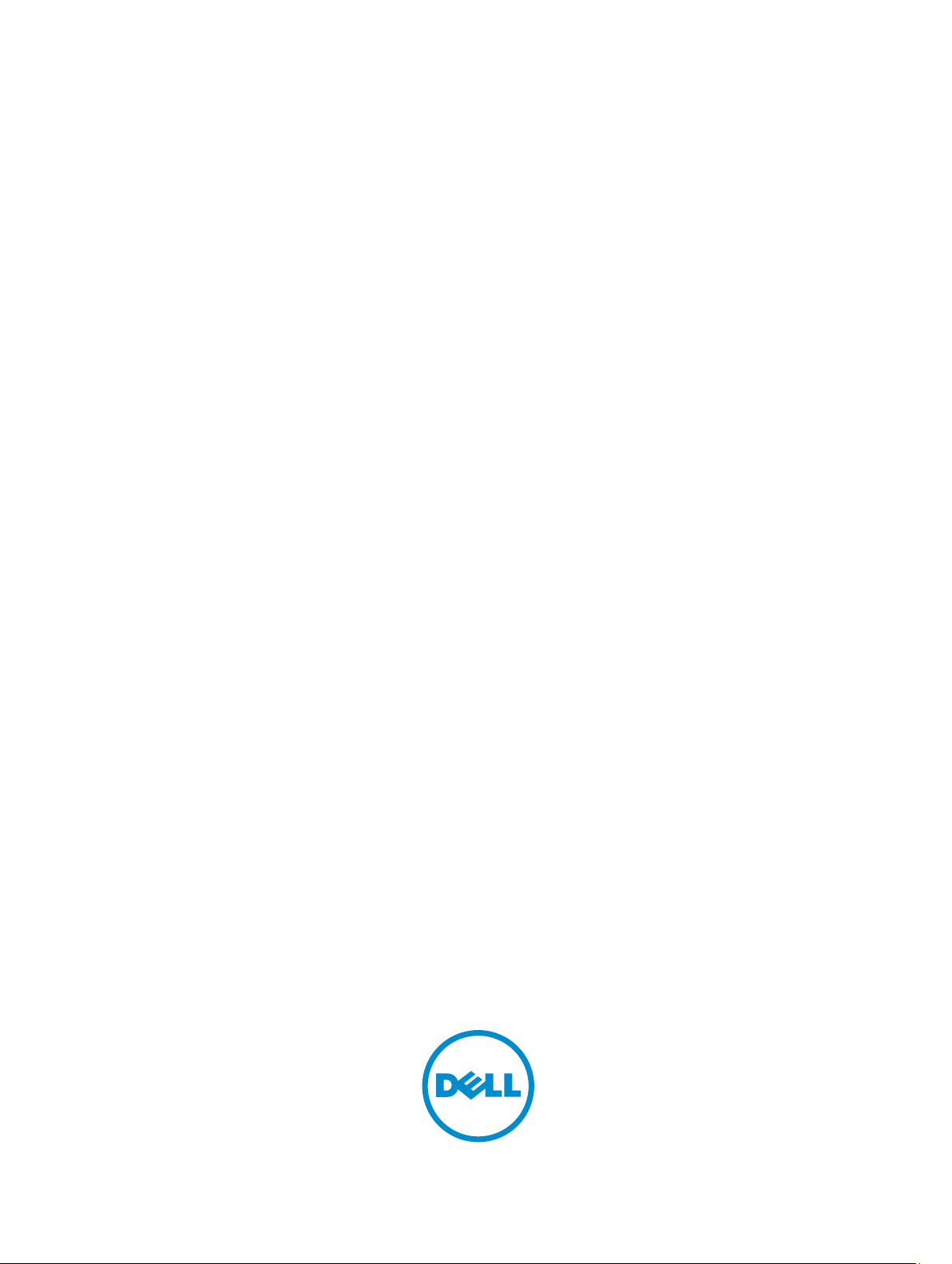
RAID-контроллер Dell PowerEdge (PERC) H310,
H710, H710P и H810
Руководство пользователя
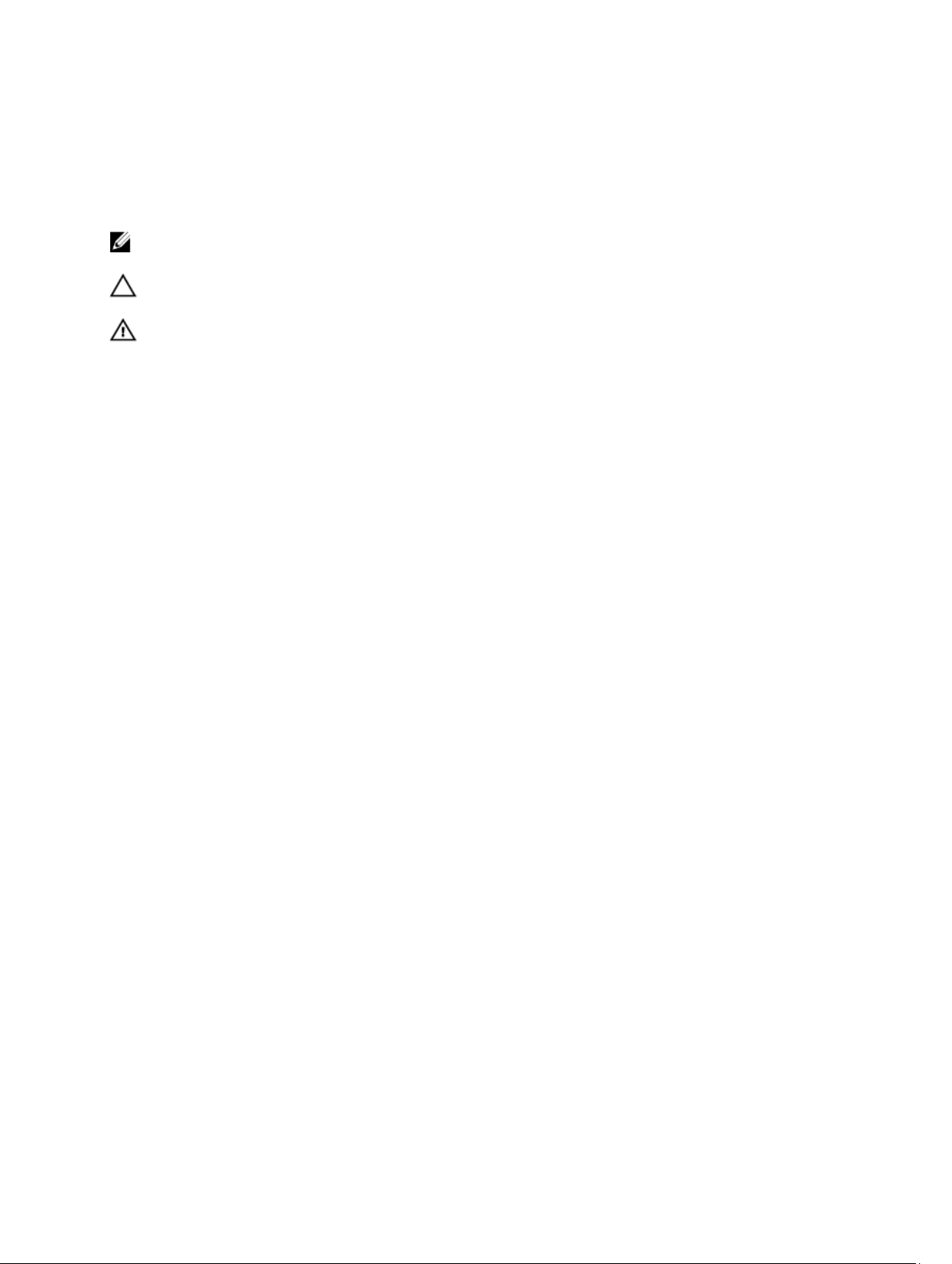
Примечания, предупреждения и
предостережения
ПРИМЕЧАНИЕ: ПРИМЕЧАНИЕ. Содержит важную информацию, которая помогает более эффективно
работать с компьютером.
ОСТОРОЖНО: ПРЕДУПРЕЖДЕНИЕ. Указывает на опасность повреждения оборудования или
потери данных и подсказывает, как этого избежать.
ПРЕДУПРЕЖДЕНИЕ: ОСТОРОЖНО! Указывает на потенциальную опасность повреждения
оборудования, получения травмы или на угрозу для жизни.
© 2012 Dell Inc.
®
vMotion
,
™
, логотип Dell, Dell Boomi,
Dell
™
Intel
,
EqualLogic
™
®
,
,
Windows Vista
Pentium
AMD
®
vCenter
,
™
®
®
Dell Precision
™
,
Compellent
®
,
Xeon
,
Core
®
и
,
KACE
Celeron
™
является зарегистрированным товарным знаком, а
®
и Active Directory
®
и vSphere
®
являются зарегистрированными товарными знаками
®
является зарегистрированным товарным знаком
Товарные знаки, использованные в тексте:
PowerVault
™
,
PowerConnect
™
,
OpenManage
товарными знаками корпорации Dell Inc.
знаками Intel Corporation в США и других странах.
AMD Phenom™ и AMD Sempron™ являются товарными знаками Advanced Micro Devices, Inc. Microsoft™, Windows®,
Windows Server
зарегистрированными товарными знаками Microsoft Corporation в США и (или) в других странах. Red Hat
Enterprise Linux
®
SUSE
зарегистрированным товарным знаком корпорации Oracle Corporation и (или) ее филиалов. Citrix
XenMotion
других странах. VMware
®
Internet Explorer
,
®
являются зарегистрированными товарными знаками Red Hat, Inc. в США и (или) в других странах. Novell
®
MS-DOS
,
являются зарегистрированными товарными знаками Novell Inc. в США и в других странах. Oracle
®
являются зарегистрированными товарными знаками или товарными знаками Citrix Systems, Inc. в США и (или) в
®
Virtual SMP
,
или товарными знаками VMware, Inc. в США или в других странах. IBM
корпорации International Business Machines Corporation.
™
,
,
FlexAddress
®
являются зарегистрированными товарными
OptiPlex
™
,
Force10
™
,
Latitude
™
и
™
,
Vostro
PowerEdge
™
AMD Opteron
®
являются товарными знаками или
®
,
Xen
®
и Red Hat
®
является
®
XenServer
,
™
являются
®
®
®
®
и
,
,
и
2012 - 09
Rev. A01
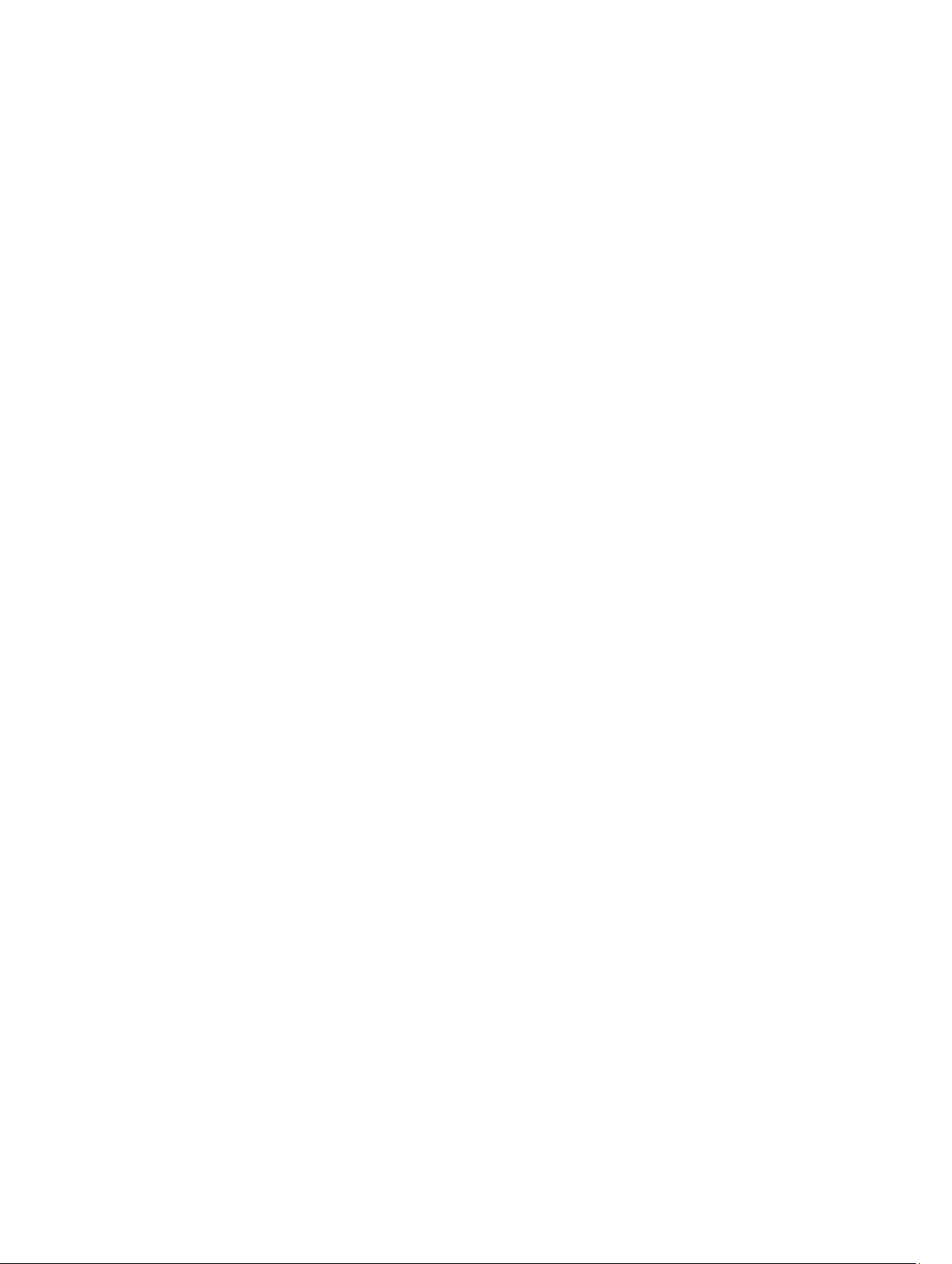
Содержание
Примечания, предупреждения и предостережения.....................................................2
Глава 1: Краткое описание.....................................................................................................9
Поддерживаемые операционные системы........................................................................................................10
Сопутствующая документация...........................................................................................................................11
Обращение в компанию Dell................................................................................................................................11
Глава 2: Функции....................................................................................................................13
Управление питанием физических дисков........................................................................................................13
Configured Spin Down Delay (Настроенная задержка замедления вращения)...........................................14
Типы инициализации виртуальных дисков.......................................................................................................14
Фоновая инициализация виртуальных дисков...........................................................................................14
Полная инициализация виртуальных дисков.............................................................................................15
Быстрая инициализация виртуальных дисков............................................................................................15
Проверка целостности.........................................................................................................................................15
Роуминг диска.......................................................................................................................................................15
Использование роуминга диска...................................................................................................................16
FastPath..................................................................................................................................................................16
Настройка виртуальных дисков с поддержкой FastPath...........................................................................16
Миграция виртуального диска............................................................................................................................17
Мигрирующие виртуальные диски..............................................................................................................18
Политика кэширования записи виртуального диска.................................................................................18
Политика в отношении кэша чтения виртуального диска........................................................................19
Реконфигурирование виртуальных дисков.......................................................................................................19
Отказоустойчивость.............................................................................................................................................22
Функция SMART...................................................................................................................................................23
Автоматическая замена элемента при прогнозировании отказа..............................................................23
Patrol Read.............................................................................................................................................................23
Поддержка избыточных путей (только для PERC H810)....................................................................................24
Обнаружение сбоя физического диска..............................................................................................................24
Использование устойчивых слотов «горячего» резерва..................................................................................24
«Горячая» замена физического диска.................................................................................................................25
Использование функции замены элементов и возобновляемых «горячих» резервов..................................25
Сохранение кэша контроллера...........................................................................................................................25
Сохранение кэша с помощью неволатильного кэша (NVC).......................................................................26
Восстановление данных кэша......................................................................................................................26
Прозрачный цикл обучения для аккумулятора.................................................................................................26
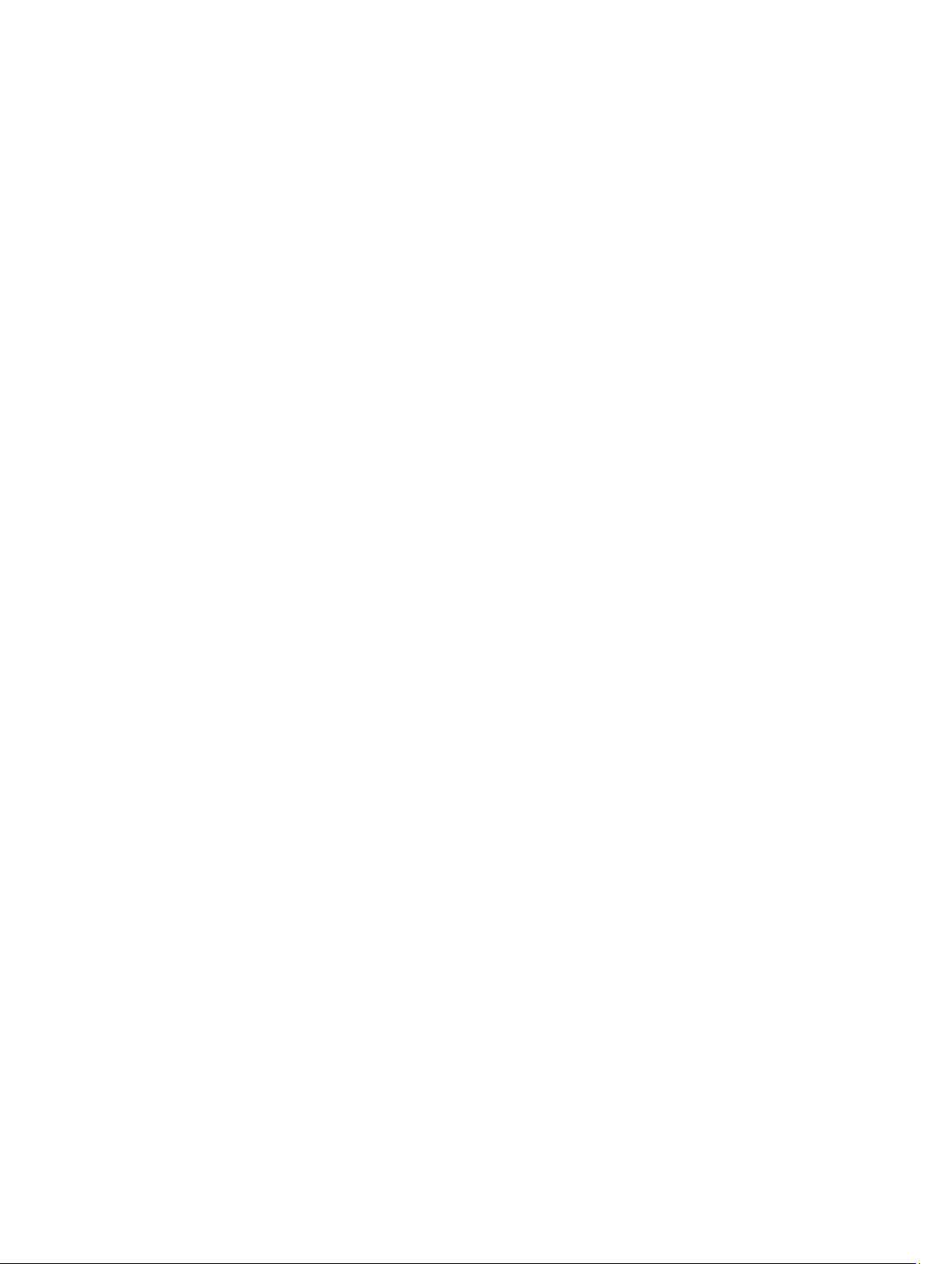
Временной интервал TLC...............................................................................................................................26
Условия замены аккумулятора.....................................................................................................................26
Глава 3: Применение платы PERC.....................................................................................29
Удаление контроллера PERC...............................................................................................................................29
Установка контроллера PERC..............................................................................................................................31
Поддержка для нескольких внутренних контроллеров...................................................................................32
Настройка поддержки избыточного пути на адаптере PERC H810..................................................................32
Возврат от поддержки убыточного пути к поддержке единственного пути для PERC H810........................32
Глава 4: Установка драйверов...........................................................................................35
Предварительные требования для установки драйвера Windows...................................................................35
Создание носителя драйвера для устройства для установки драйвера Windows..........................................35
Загрузка драйверов с носителя Dell Systems Service and Diagnostic Tools для Windows........................35
Загрузка драйверов с сайте технической поддержки Dell для Windows..................................................36
Установка драйвера во время установки Windows Server 2008/2008 R2..........................................................36
Установка Windows Server 2008/2008 R2 для нового контроллера RAID.........................................................36
Обновление существующей установки Windows Server 2008 или Windows Server 2008 R2.........................37
Обновление драйвера для ОС Linux....................................................................................................................38
Установка и обновление пакета драйверов RPM с поддержкой DKMS....................................................38
Установка и обновление пакета драйверов RPM с поддержкой KMOD....................................................38
Установка и обновление пакета драйверов RPM с поддержкой KMP......................................................39
Глава 5: Приложения для управления платами PERC...............................................41
Приложение для управления хранилищами данных Dell OpenManage..........................................................41
Утилита конфигурирования BIOS.......................................................................................................................41
Запуск утилиты конфигурирования BIOS...................................................................................................42
Выход из утилиты конфигурирования........................................................................................................42
Средства навигации по меню.......................................................................................................................42
Настройка виртуальных дисков...................................................................................................................44
Управление виртуальными дисками..................................................................................................................46
Создание виртуальных дисков.....................................................................................................................46
Выбор параметров виртуального диска......................................................................................................47
Включение поддержки RAID для физических дисков в PERC H310...........................................................48
Выключение поддержки RAID для физических дисков в PERC H310........................................................48
Инициализация виртуальных дисков..........................................................................................................49
Проверка целостности данных.....................................................................................................................49
Запуск проверки целостности данных.........................................................................................................49
Импорт или очистка внешних конфигураций с помощью меню управления виртуальными
дисками
Импорт или удаление внешних конфигураций с помощью окна просмотра внешних
конфигураций.................................................................................................................................................51
...........................................................................................................................................................50
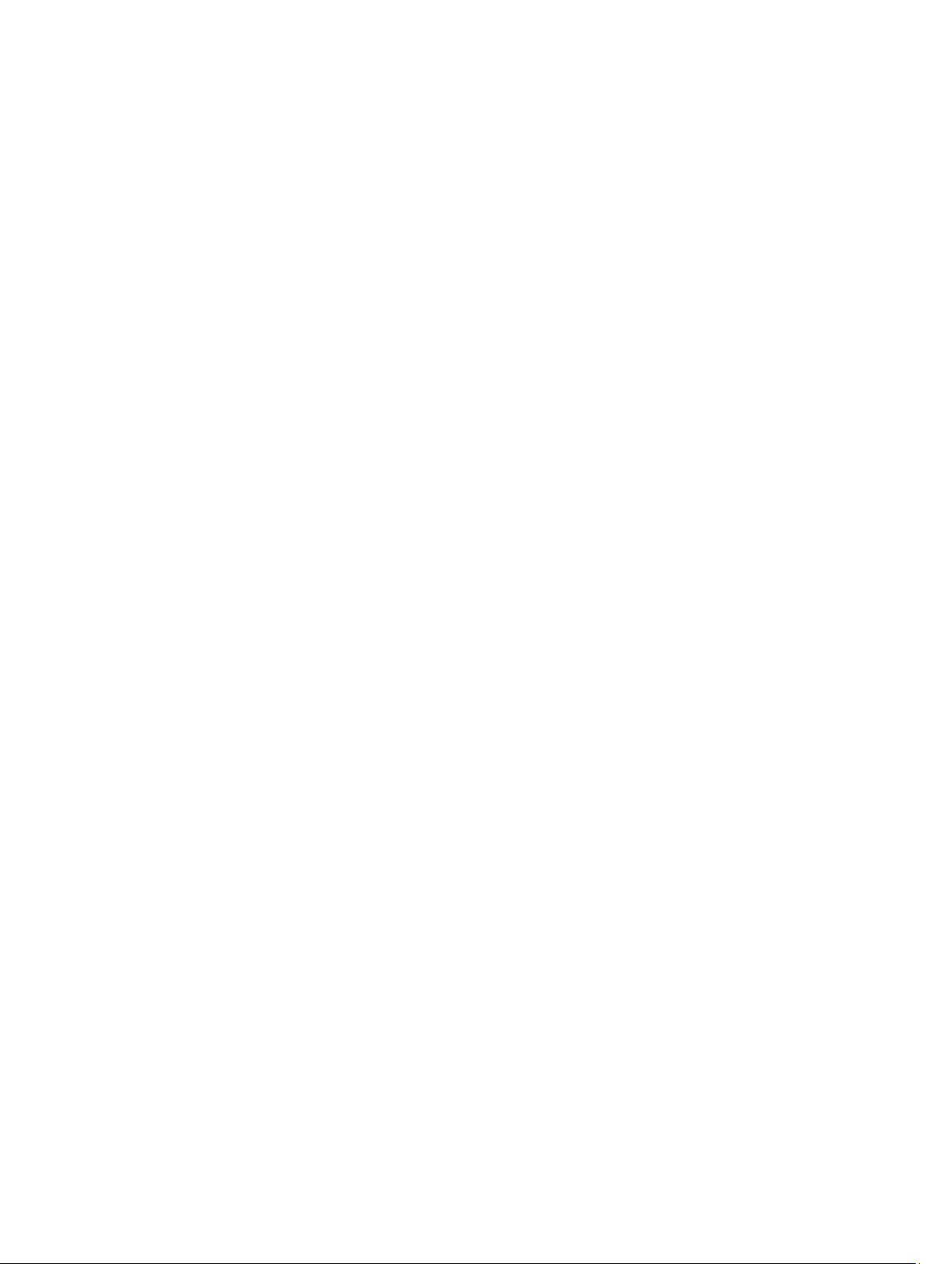
Break Mirror (Разбиение зеркала)..................................................................................................................52
Управление резервным кэшем.....................................................................................................................53
Управление выделенными «горячими» резервами....................................................................................54
Удаление виртуальных дисков.....................................................................................................................55
Удаление групп дисков.................................................................................................................................55
Очистка конфигурации.................................................................................................................................55
Пункты меню утилиты конфигурирования BIOS..............................................................................................56
Экран Virtual Disk Management (VD Mgmt) (Управление виртуальными дисками)..................................56
Операции с виртуальными дисками............................................................................................................58
Управление физическими дисками (PD Mgmt)...........................................................................................59
Операции с физическими дисками..............................................................................................................60
Восстановление..............................................................................................................................................61
Controller Management (Управление контроллером) (Ctrl Mgmt)...............................................................61
Операции по управлению контроллером....................................................................................................61
Foreign Configuration View (Просмотр внешней конфигурации)................................................................62
Physical Disk Management (Управление физическим диском).........................................................................63
Настройка мигания светодиодного индикатора.........................................................................................63
Создание глобальных «горячих» резервов..................................................................................................63
Удаление глобальных или выделенных «горячих» резервов....................................................................63
Замена активного физического диска..........................................................................................................64
Ограничения...................................................................................................................................................64
Остановка фоновой инициализации............................................................................................................65
Восстановление отдельных физических дисков вручную........................................................................65
Controller Management (Управление контроллером)........................................................................................66
Включение поддержки системной загрузки...............................................................................................66
Включение поддержки системной загрузки для контроллера с активированным BIOS........................66
Включение остановки BIOS при обнаружении ошибки............................................................................66
Включение автоматического импортирования..........................................................................................67
Выключение автоматического импортирования........................................................................................67
Восстановление заводских настроек по умолчанию.................................................................................67
Утилита настройки конфигурации RAID UEFI...................................................................................................68
Запуск утилиты настройки конфигурации RAID UEFI................................................................................68
Выход из утилиты настройки конфигурации RAID UEFI............................................................................68
Параметры настройки конфигурации..........................................................................................................69
Меню управления контроллером.................................................................................................................69
Управление виртуальными дисками...........................................................................................................69
Меню Physical Disk Management (Управления физическим диском).......................................................70
Управление стойками....................................................................................................................................70
Глава 6: CacheCade...................................................................................................................71
Характеристики виртуального диска CacheCade.............................................................................................71
Конфигурация и управление виртуальными дисками CacheCade..................................................................71
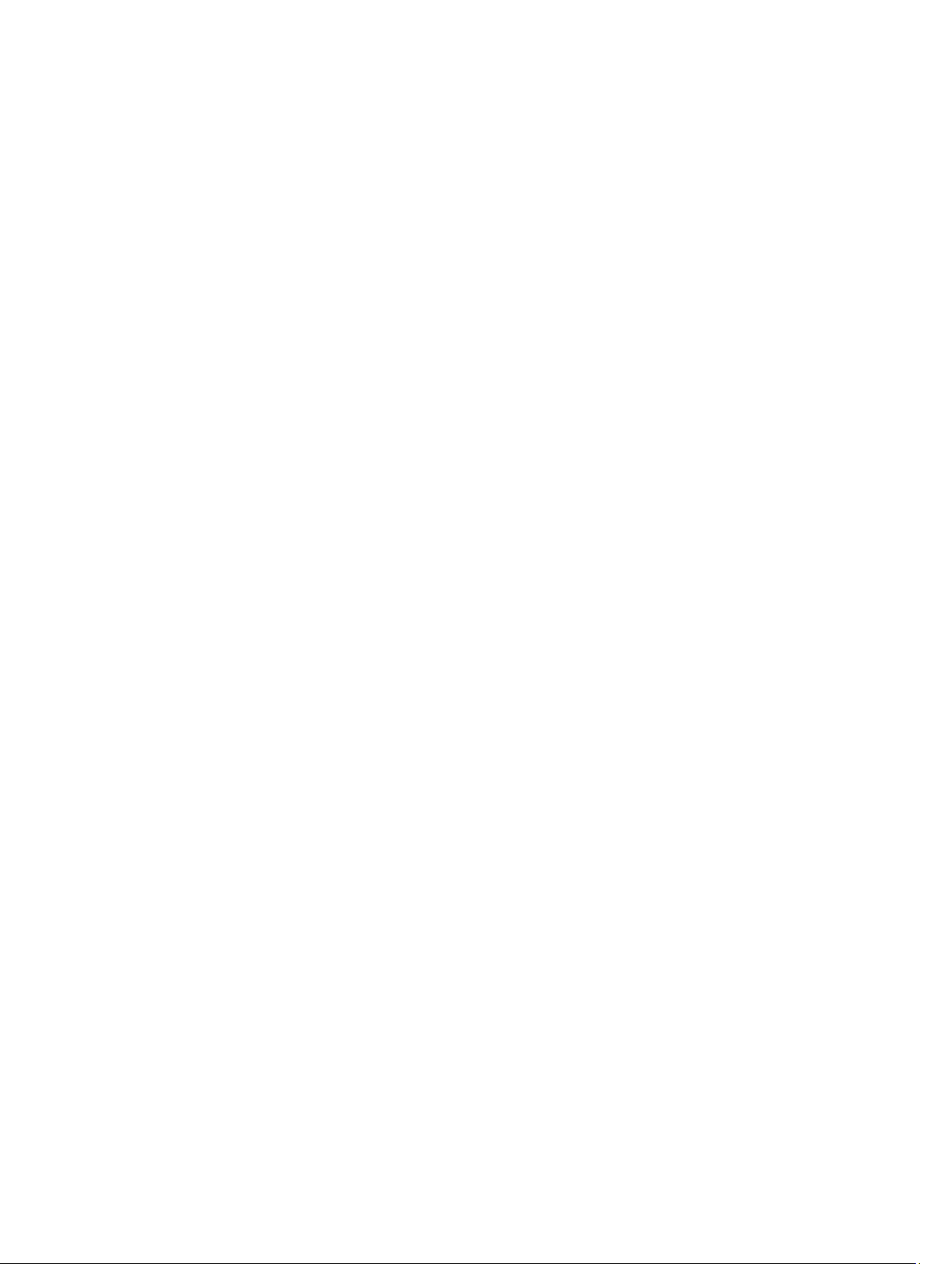
Управление виртуальными дисками CacheCade........................................................................................72
Создание виртуальных дисков CacheCade..................................................................................................72
Удаление виртуальных дисков CacheCade.................................................................................................73
Реконфигурирование виртуальных дисков CacheCade.............................................................................73
Автоматическое реконфигурирование виртуальных дисков CacheCade................................................73
Ручное изменение емкости виртуальных дисков CacheCade...................................................................74
Глава 7: Управление ключами защиты и RAID............................................................75
Реализация ключа защиты...................................................................................................................................75
Управление ключами защиты в утилите настройки конфигурации BIOS......................................................75
Локальное управление ключом (LKM).........................................................................................................76
Создание ключа защиты................................................................................................................................76
Изменение ключа защиты.............................................................................................................................76
Удаление ключа защиты...............................................................................................................................77
Создание защищенных виртуальных дисков..............................................................................................77
Защита существующих виртуальных дисков.............................................................................................78
Защита существующих виртуальных дисков.............................................................................................78
Импортирование или очистка защищенных внешних конфигураций и миграция защищенных
дисков..............................................................................................................................................................79
Instant Secure Erase (Моментальное безопасное удаление)......................................................................80
Поиск и устранение ошибок ключа защиты......................................................................................................80
Ошибки внешнего защищенного импорта..................................................................................................80
Отказ при выборе или конфигурировании дисков без аппаратного шифрования.................................80
Отказ при удалении ключа защиты.............................................................................................................81
Отказ выполнения моментального безопасного удаления на физических дисках.................................81
Глава 8: Поиск и устранение неполадок.........................................................................83
Сообщения об ошибках BIOS..............................................................................................................................83
Сообщение об ошибке обнаружения...........................................................................................................83
Сообщение об ошибке: Extra Enclosure (Лишние стойки).........................................................................83
Сообщение об ошибке: Cache Data Lost (Утеря данных кэша)..................................................................83
Сообщение об ошибке – отсутствие дисков в виртуальном диске...........................................................84
Сообщение об ошибке: Previous Configuration Of Disks Removed (Удаление предыдущей
конфигурации дисков)...................................................................................................................................84
Сообщение об ошибке: Missing Virtual Disks (Отсутствие виртуальных дисков)....................................85
Сообщение об ошибке: Dirty Cache Data (Несохраненные данные кэша)................................................85
Сообщение об ошибке: BIOS Disabled (Отключенный BIOS)....................................................................86
Сообщение об ошибке: Drive Configuration Changes (Изменения в конфигурации драйвера)...............86
Сообщение об ошибке: Adapter At Baseport Not Responding (Отсутствие ответа от основного
порта адаптера)
Сообщение об ошибке обнаружения данных неактивных или отсутствующих виртуальных
дисков..............................................................................................................................................................87
...............................................................................................................................................87
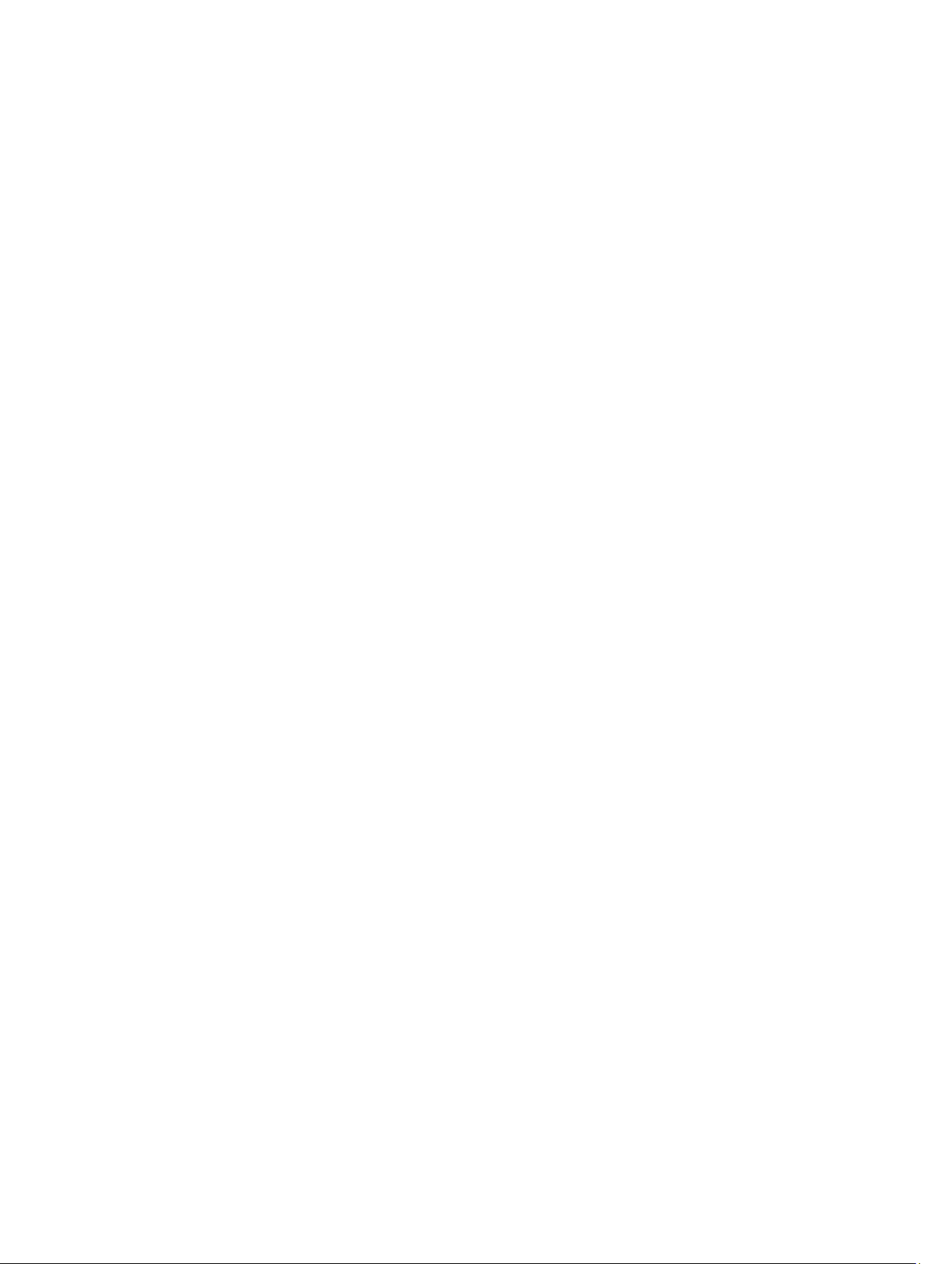
Сообщение об ошибке: Virtual Disks Offline (Виртуальный диск в автономном режиме).......................87
Сообщение об ошибке виртуальных дисков с пониженной производительностью..............................88
Сообщение об ошибке: Virtual Disks Partially Degraded (Виртуальные диски с частично
пониженной производительностью)............................................................................................................88
Сообщение об ошибке: Memory Or Battery Problem (Неполадки с памятью или аккумулятором)........88
Сообщения об ошибке: Firmware Fault State (Ошибка в микропрограмме).............................................89
Сообщение об ошибке: Foreign Configuration Found (Обнаружение внешней конфигурации)..............89
Сообщение об ошибке: Foreign Configuration Not Found In <Ctrl> <R> (Внешняя конфигурация не
обнаружена в <Ctrl><R>)................................................................................................................................89
Сообщение об ошибке: Previous Configuration Cleared Or Missing (Предыдущая конфигурация
очищена или отсутствует).............................................................................................................................90
Сообщение об ошибке: Invalid SAS Topology Detected (Обнаружена неправильная топология SAS)...90
Сообщения об ошибках: Multibit ECC Errors Detected ( Обнаружены многобитовые ECC-ошибки)......90
Сообщение об ошибке: Configured Disks Removed Or Not Accessible (Настроенные диски
удалены или недоступны).............................................................................................................................91
Сообщение об ошибке: Battery Discharged Or Disconnected (Аккумулятор разряжен или
отключен)........................................................................................................................................................91
Состояние виртуальных дисков с пониженной производительностью.........................................................92
Ошибки памяти.....................................................................................................................................................92
Состояние резервного кэша................................................................................................................................93
Общие вопросы.....................................................................................................................................................93
Плата PERC отображается в диспетчере устройств с восклицательным знаком желтого цвета...........93
PERC Card Not Seen In Device Manager (Плата PERC не отображается в диспетчере устройств)...........93
Сообщение об ошибке «Жесткие диски не обнаружены» во время установки Microsoft Windows
Server 2003.......................................................................................................................................................93
Проблемы с физическими дисками....................................................................................................................94
Физический диск в состоянии отказа..........................................................................................................94
Невозможно выполнить восстановление отказоустойчивого виртуального диска...............................94
Fatal Error Or Data Corruption Reported (Обнаружена неисправимая ошибка или повреждение
данных)............................................................................................................................................................94
Физический диск отображается как заблокированный.............................................................................94
Недоступность нескольких дисков..............................................................................................................94
Восстановление физического диска после отказа......................................................................................95
При использовании глобального «горячего» резерва происходит отказ виртуального диска во
время восстановления...................................................................................................................................95
При использовании выделенного «горячего» резерва происходит отказ виртуального диска во
время восстановления...................................................................................................................................96
Отказ физического диска во время восстановления на избыточном виртуальном диске.....................96
При использовании выделенного «горячего» резерва происходит отказ виртуального диска во
время восстановления...................................................................................................................................96
Для восстановления физического диска требуется много времени.........................................................96
Ошибки SMART.....................................................................................................................................................96
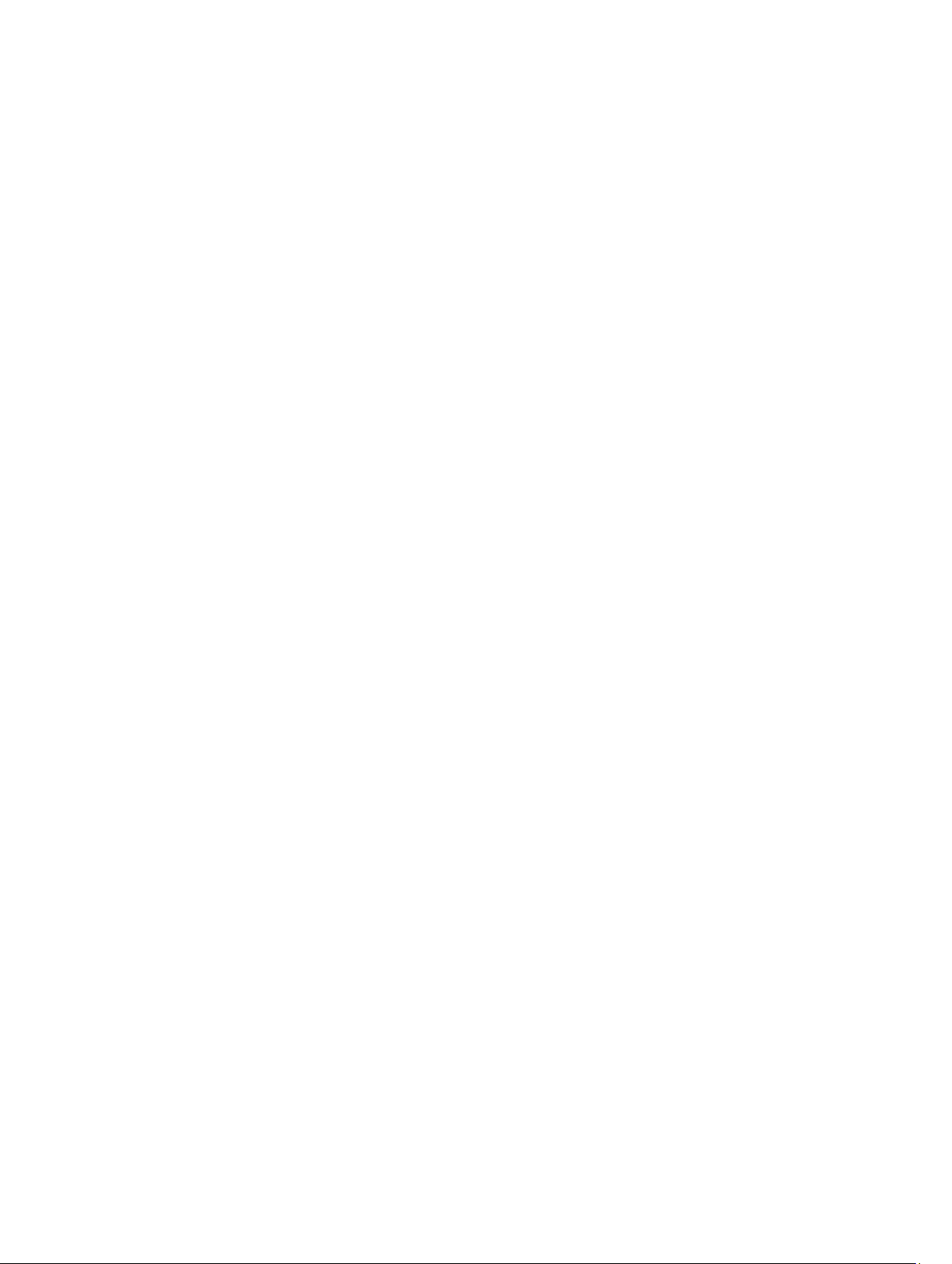
Технология SMART обнаружила ошибку в физическом диске, входящем в состав виртуального
диска с избыточностью.................................................................................................................................97
Ошибка технологии SMART в физическом диске, входящем в состав виртуального диска без
избыточности.................................................................................................................................................97
Ошибки при выполнении операции Replace Member (Замена элемента)......................................................97
Отказ исходного диска при выполнении замены элемента......................................................................98
Отказ целевого диска.....................................................................................................................................98
Отказ общего диска.......................................................................................................................................98
Ошибки операционной системы Linux...............................................................................................................98
Сообщение об ошибке: Virtual Disk Policy Is Assumed As Write (Политика виртуального диска
интерпретирована как «немедленная запись»)...........................................................................................98
Драйвер не встравивается автоматически в новое ядро)...........................................................................99
Сообщение об ошибке: Unable To Register SCSI Device Error Message (Не удается
зарегистрировать устройство SCSI).............................................................................................................99
Светодиодные индикаторы на салазках диска................................................................................................100
Глава 9: Приложение: описание технологии RAID....................................................101
Краткие сведения об уровнях RAID..................................................................................................................101
Терминология RAID............................................................................................................................................102
Расщепление дисков....................................................................................................................................102
Зеркалирование дисков...............................................................................................................................102
Уровни RAID с объединением.....................................................................................................................103
Биты четности..............................................................................................................................................103
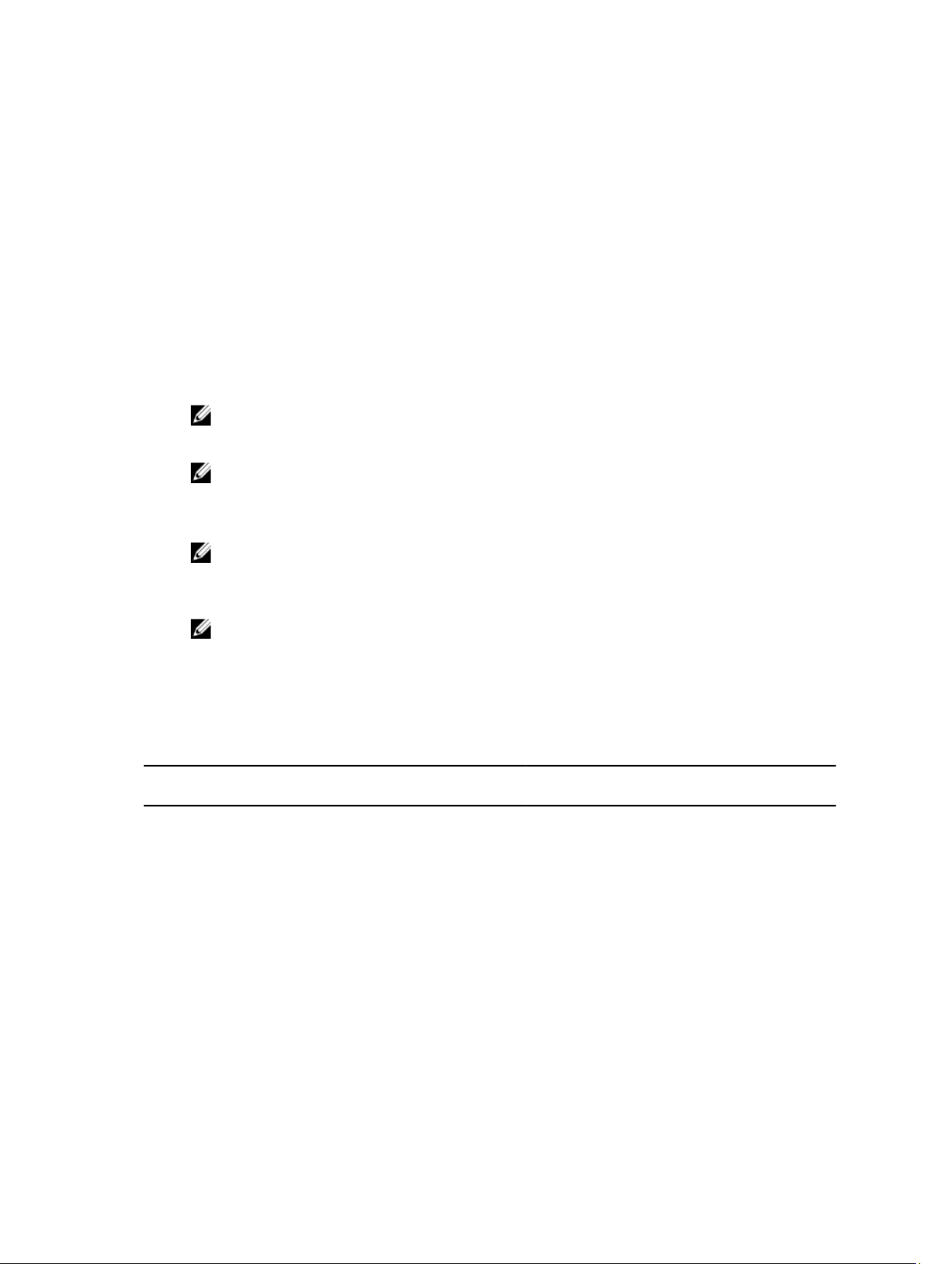
Краткое описание
Семейство H310, H710, H710P и H810 плат контроллеров хранилищ данных обладает следующими
характеристиками: обладает следующими характеристиками:
• Совместимость с последовательным интерфейсом SCSI (SAS) 2.0, обеспечивающим пропускную
способность до 6 Гбит/с.
• Поддержка утвержденных Dell жестких дисков с последовательным интерфейсом SCSI (SAS), жестких
дисков SATA и твердотельных дисков (SSD).
ПРИМЕЧАНИЕ: Сочетание жестких дисков SAS и SATA с виртуальным диском не
поддерживается. Также не поддерживается сочетание жестких дисков и твердотельных
накопителей (SSD) с виртуальным диском.
ПРИМЕЧАНИЕ: Поддерживается совместное использование дисков с разными скоростями (7200
об/мин (rpm), 10000 об/мин или 15000 об/мин) и пропускной способностью (3 Гбит/с или 6 Гбит/с) при
использовании дисков одного типа (SAS или SATA) и одной технологии (HDD или SSD).
• Возможность управления RAID, включая поддержку уровней RAID 0, 1, 5, 6, 10, 50 и 60.
ПРИМЕЧАНИЕ: Уровни RAID 6 и RAID 60 не поддерживаются платой PERC H310.
• Надежность, высокая производительность и отказоустойчивость в управлении подсистемами дисков.
• Поддержка дисков не в формате RAID для прямого доступа к дискам (только PERC H310).
ПРИМЕЧАНИЕ: Операционные системы могут получать прямой доступ к жестким дискам без
поддержки RAID. ? Жесткие диски без поддержки RAID не являются отказоустойчивыми и не могут
быть восстановлены в случае сбоя. Только контроллер PERC H310 позволяет настраивать
накопители без поддержки ? RAID.
1
В следующей таблице приводится сравнение конфигураций оборудования для плат PERC H310, H710, H710P и
H810.
Таблица 1. Конфигурации оборудования для плат PERC H310, H710, H710P и H810
Технические
характеристики
Уровни RAID 0, 1, 5, 10, 50 0, 1, 5, 6, 10, 50, 60 0, 1, 5, 6, 10, 50, 60 0, 1, 5, 6, 10, 50, 60
Стоек на порт Не применимо Не применимо Не применимо До четырех стоек
Процессор Адаптер Dell SAS
Модуль резервного
аккумулятора
(BBU)
Неволатильный
кэш
H310 H710 H710P H810
Адаптер Dell SAS
RAID-on-Chip, 8
портов с набором
микросхем LSI
2008
Нет Да Да Да
Не применимо Да Да Да
RAID-on-Chip, 8
портов с набором
микросхем LSI 2008
Адаптер Dell SAS
RAID-on-Chip, 8 портов
с набором микросхем
LSI 2008
Адаптер Dell SAS RAIDon-Chip, 8 портов с
набором микросхем LSI
2008
9
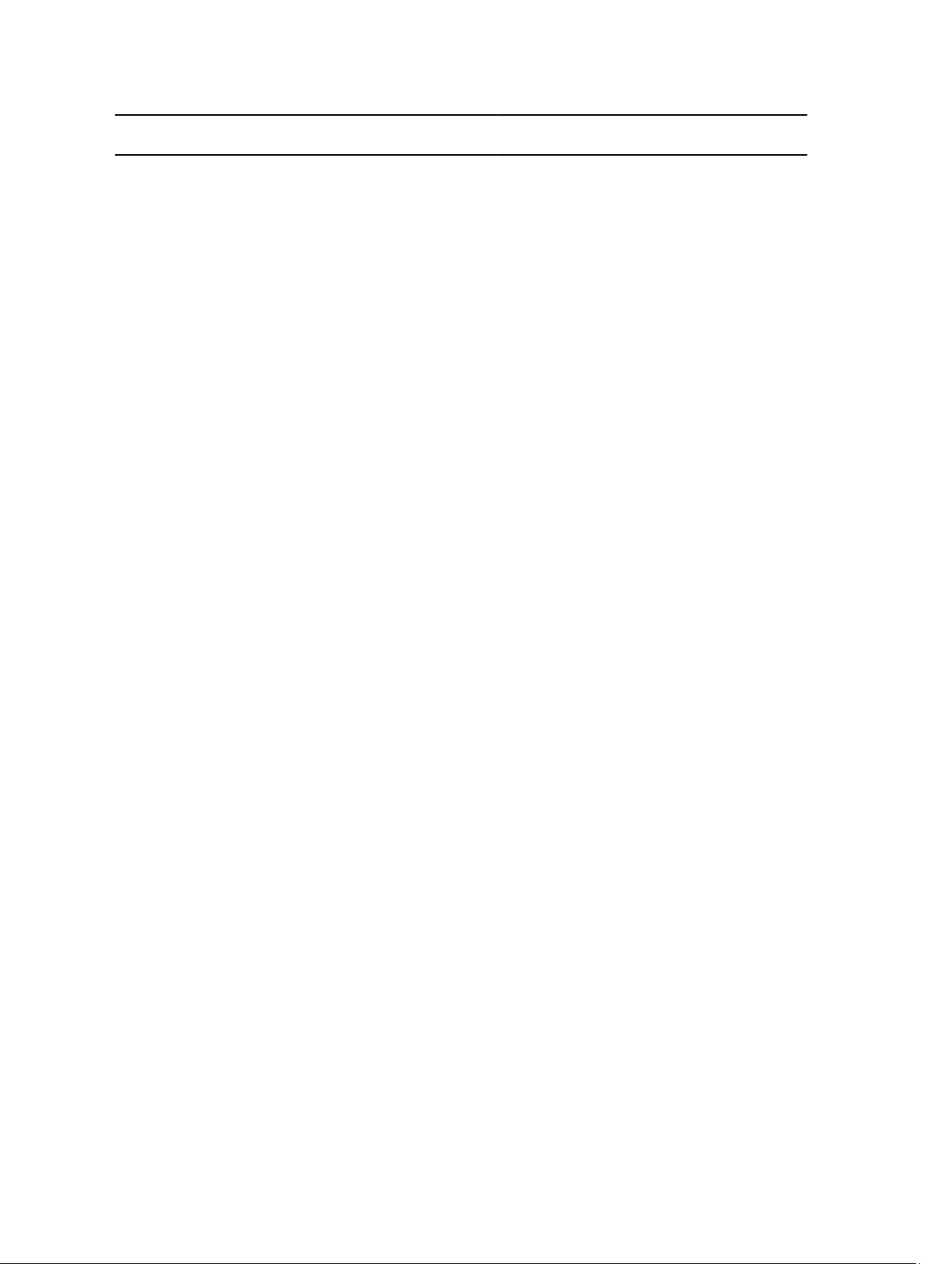
Технические
характеристики
H310 H710 H710P H810
Кэш-память Не применимо 512 Мб DDR3 800
МГц
Функции кэша Не применимо Обратная запись,
немедленная
запись, адаптивное
опережающее
чтение, запрет
опережающего
чтения,
опережающее
чтение
Максимальное
число
объединений на
группу дисков
Максимальное
число виртуальных
дисков на группу
дисков
Увеличение
емкости в
оперативном
режиме
8 8 8 8
16 16 16 16
Да Да Да Да
1 Гб DDR3 133 МГц 1 Гб DDR3 1333 МГц
Обратная запись,
немедленная запись,
адаптивное
опережающее чтение,
запрет опережающего
чтения, опережающее
чтение
Обратная запись,
немедленная запись,
адаптивное
опережающее чтение,
запрет опережающего
чтения, опережающее
чтение
Выделенные и
глобальные
«горячие» резервы
Поддержка
«горячей» замены
устройств
Аппаратный
механизм XOR
Поддержка
избыточных путей
Да Да Да Да
Да Да Да Да
Да Да Да Да
Да Да Да Да
Поддерживаемые операционные системы
Платы PERC H310, H710 и H710P поддерживают следующие операционные системы:
• Microsoft Windows Server 2012
• Microsoft Windows Server 2008, включая виртуализацию Hyper-V
• Microsoft Windows Server 2008 R2 и более поздние
• Red Hat Enterprise Linux версия 5.8 и более поздние (32-разрядные и 64-разрядные)
• Red Hat Enterprise Linux версии 6.2 и более поздние (64-разрядные)
• SUSE Linux Enterprise Server версии 10 SP4 и более поздние (64-разрядные)
10
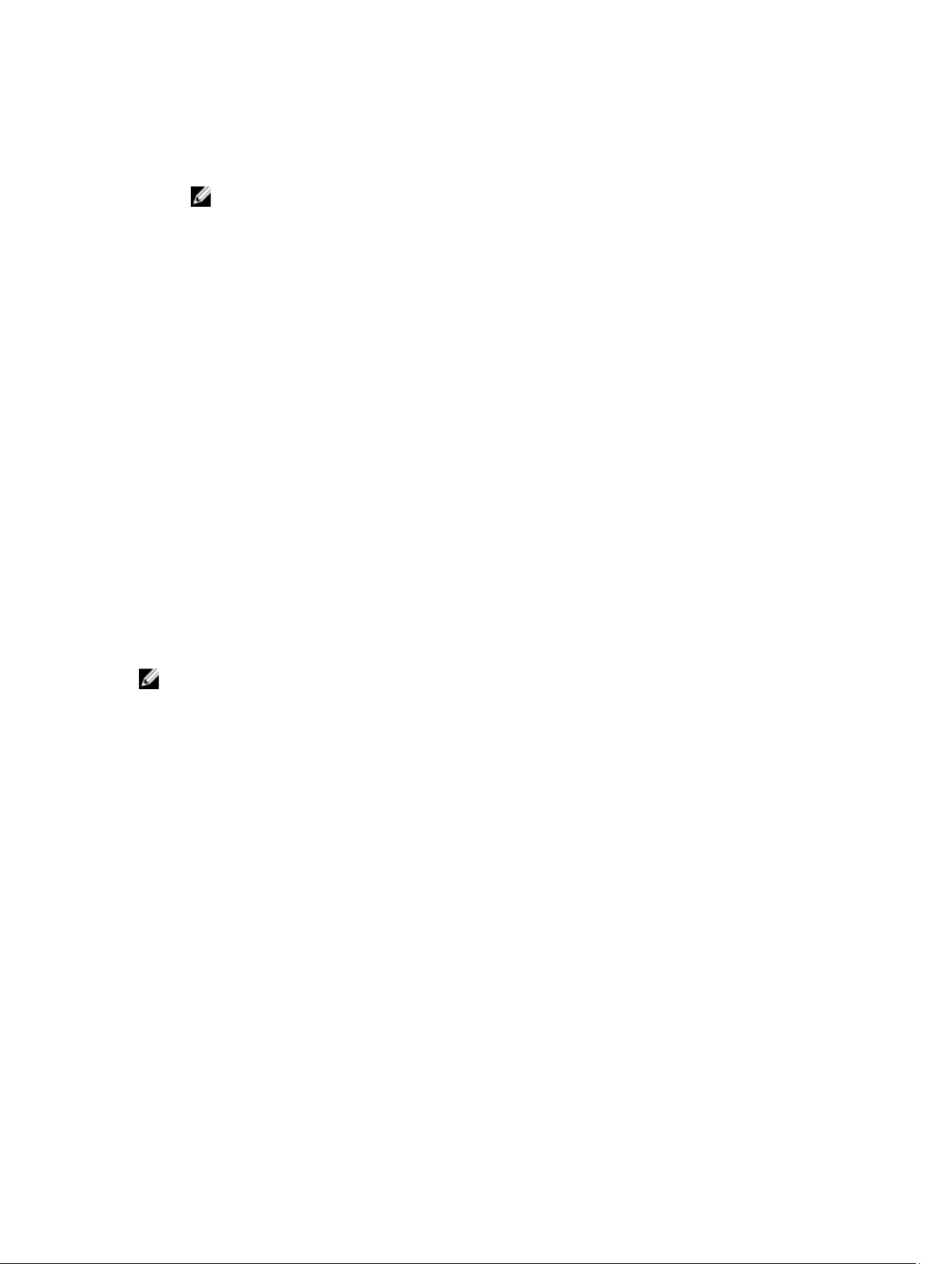
• SUSE Linux Enterprise Server версии 11 SP2 и более поздние (64-разрядные)
• VMware ESX 4.1 и ESXi 4.1 обновление 2
• VMware ESXi 5.0
ПРИМЕЧАНИЕ: Актуальный список поддерживаемых операционных систем и инструкции по
установке драйвера см. на веб-узле support.dell.com/manuals. Для получения информации о
специальных требованиях к служебным пакетам операционных систем см. раздел Drivers and
Downloads (Драйверы и загрузки) на веб-узле support.dell.com.
Сопутствующая документация
• Документацию по всем контроллерам хранилищ данных см. на странице support.dell.com/manuals →
Storage (Хранилища данных) → Storage Controllers (Контроллеры хранилищ данных).
• Документацию по Dell OpenManage см. на странице support.dell.com/manuals → Software(Программное
обеспечение) → Systems Management (Управление системой).
Чтобы просмотреть документацию по вашей системе PowerEdge или PowerVault:
1. Зайдите на сайт support.dell.com.
2. Выберите вашу сферу деятельности.
3. Выберите Select a Product (Выбрать продукт) в группе Product Support (Поддержка продуктов).
4. Выберите Enter a Tag (Ввести служебный тэг).
5. Введите служебный тег системы (Service Tag) и нажмите Go (Перейти).
6. Выберите раздел Manuals and Documentation (Руководства и документации), чтобы перейти на страницу
документации к вашему продукту.
Обращение в компанию Dell
Если вы находитесь в США, позвоните по номеру 800-WWW-DELL (800-999-3355).
ПРИМЕЧАНИЕ: При отсутствии действующего подключения к Интернету можно найти контактные
сведения в счете на приобретенное изделие, упаковочном листе, накладной или каталоге продукции
компании Dell.
Компания Dell предоставляет несколько вариантов поддержки и обслуживания через Интернет и по телефону.
Доступность служб различается по странам и видам продукции, и некоторые службы могут быть недоступны в
вашем регионе. Порядок обращения в компанию Dell по вопросам сбыта, технической поддержки или
обслуживания пользователей описан ниже.
1. Перейдите на веб-узел support.dell.com.
2. Укажите свою страну или регион в раскрывающемся меню Choose A Country/Region (Выбор страны/
региона) в нижней части страницы.
3. Щелкните Contact Us (Контакты) с левой стороны страницы.
4. Выберите службу или ссылку на ресурс технической поддержки, соответствующие вашему вопросу.
5. Выберите удобный для вас способ обращения в компанию Dell.
11
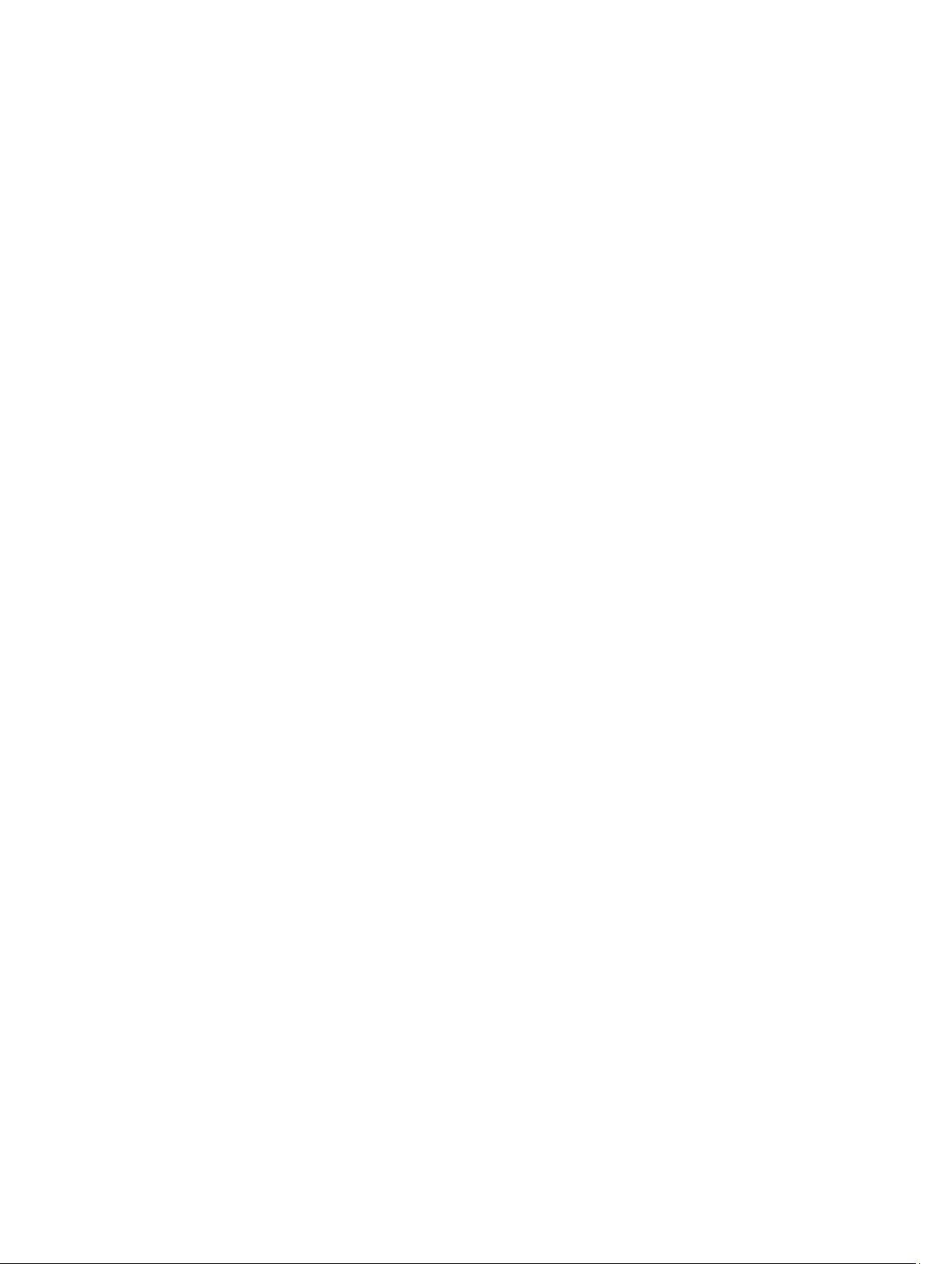
12
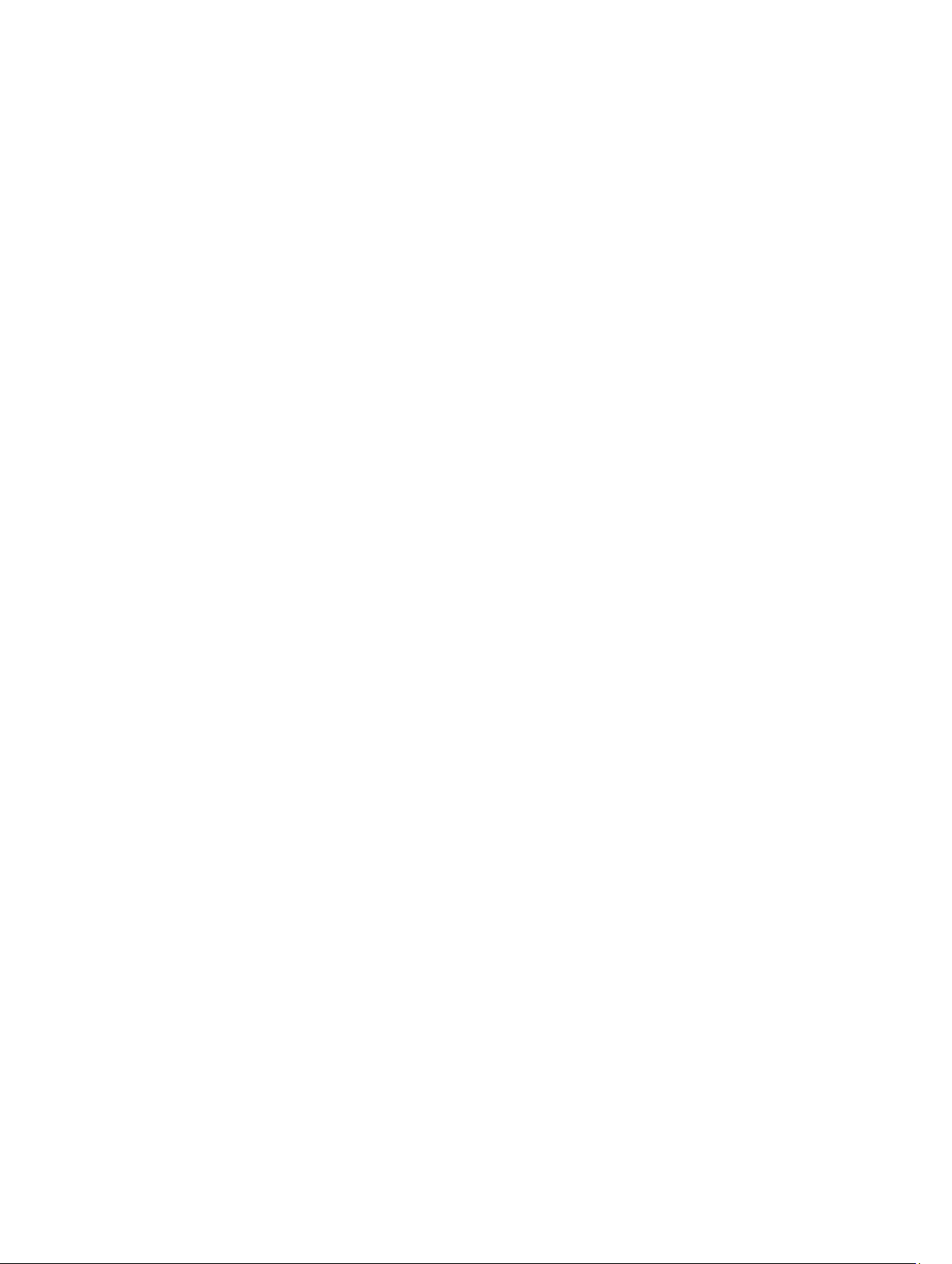
2
Функции
Список некоторых рассмотренных функций для плат PowerEdge RAID Controller (PERC) H310, H710, H710P и H810:
• Управление питанием физических дисков
• Типы инициализации виртуальных дисков
• Проверка целостности
• Роуминг диска
• Fast Path
• Миграция виртуального диска
• Реконфигурирование виртуальных дисков
• Отказоустойчивость
• Patrol Read
Управление питанием физических дисков
Управление питанием физических дисков –- это функция энергосбережения для плат PERC H310, H710, H710P и
H810. Данная функция позволяет замедлять вращение дисков в зависимости от конфигурации диска и
активности операций ввода/вывода. Данная функция поддерживается всеми вращающимися SAS- и SATAнакопителями и работает с несконфигурированными, сконфигурированными дисками и дисками,
поддерживающими «горячую» замену. По умолчанию, функция управления питанием физических дисков
отключена. Данная функция может быть включена в приложении Dell Open Manage Storage Management с
использованием утилиты конфигурации Unified Extensible Firmware Interface (UEFI) RAID Configuration
(Унифицированный расширяемый интерфейс прошивки). Для получения дополнительной информации см.
документацию Dell OpenManage на веб-узле support.dell.com/manuals.
Доступны четыре режима энергосбережения:
No Power
Savings (
mode
энергосбережен
ия отключен,
по умолчанию)
Balanced Power
Savings (Режим
сбалансирован
ного
энергосбережен
ия)
default
) (Режим
Все функции энергосбережения отключены.
Функция замедления вращения включается только для несконфигурированных дисков и
дисков, поддерживающих «горячую» замену.
13
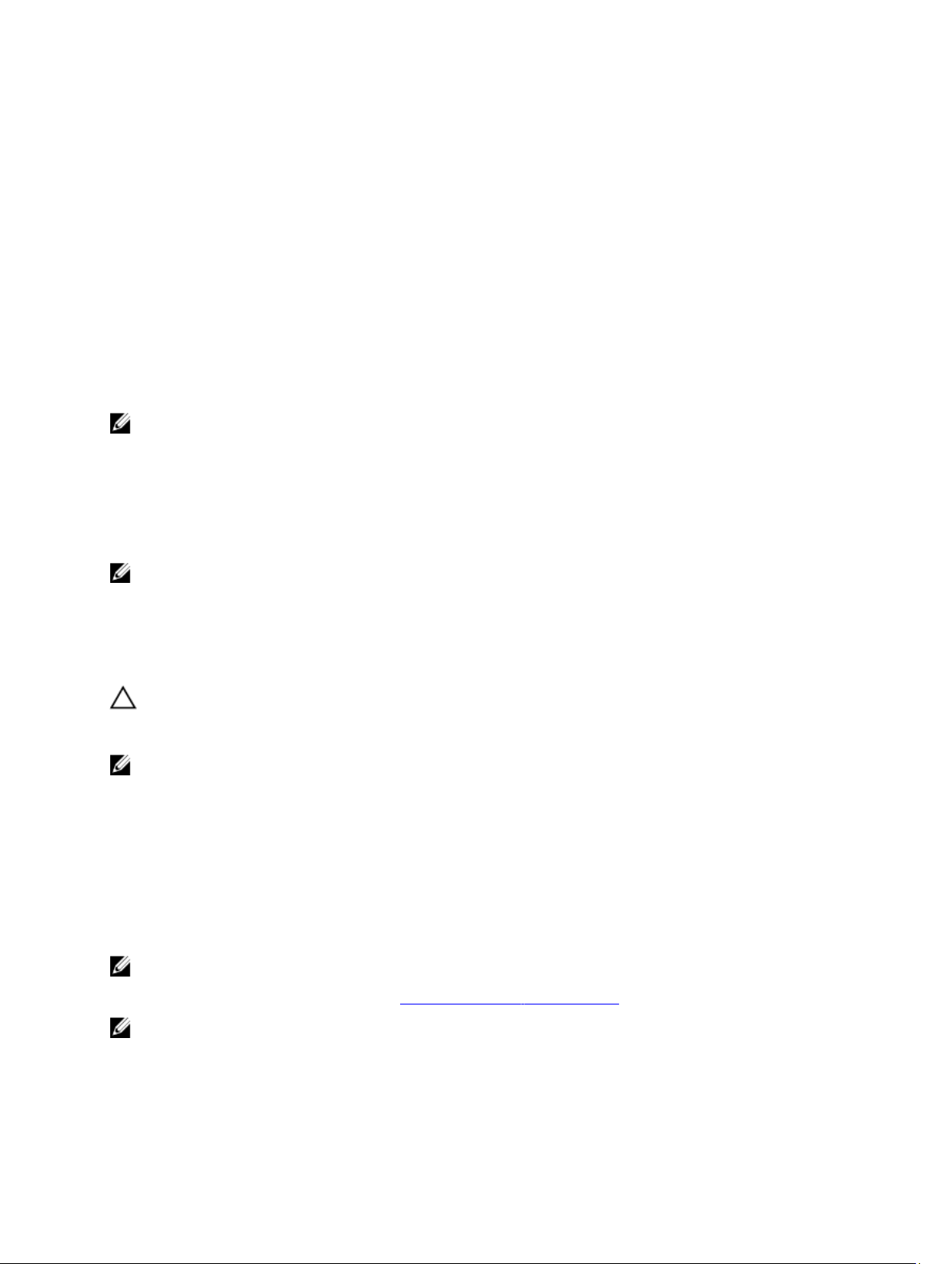
Maximum Power
Savings (Режим
максимального
энергосбережен
ия)
Функция замедления вращения включается только для сконфигурированных дисков и
дисков, поддерживающих «горячую» замену.
Customized
Power Savings
(Пользовательс
кие настройки
энергосбережен
ия)
Все параметры энергосбережения настраиваются. Вы можете указать временное окно
Quality of Service (Качество обслуживания), в течение которого сконфигурированные
диски не будут замедлять свое вращение.
Configured Spin Down Delay (Настроенная задержка замедления вращения)
ПРИМЕЧАНИЕ: Параметр Configured Spin Down Delay (Настроенная задержка замедления вращения)
недоступна в режиме No Power Savings (Без энергосбережения).
Промежуток времени, по истечении которого скорость вращения дисков уменьшиться, может быть задан с
помощью параметра Configured Spin Down Delay (Настроенная задержка замедления вращения). Минимальное
значение таймера составляет 30 минут (значение по умолчанию), максимальное - одни сутки. Замедление
вращения дисков происходит автоматически, а ускорение вращения при обращении к диску. Все диски
раскручиваются при загрузке.
ПРИМЕЧАНИЕ: Во время ускорения вращения дисков с конфигурацией происходит задержка в
операциях ввода/вывода.
Типы инициализации виртуальных дисков
Инициализация виртуальных дисков описывается в следующих ниже разделах.
ОСТОРОЖНО: Процедура инициализации виртуальных дисков удаляет файлы и файловые
системы, сохраняя конфигурацию виртуального диска. Процедура инициализации виртуального
диска приводит к удалению всех данных на виртуальном диске.
ПРИМЕЧАНИЕ: Операции инициализации, упомянутые в этом разделе, не применяются ? для дисков без
поддержки RAID.
Фоновая инициализация виртуальных дисков
Фоновая инициализация (BGI) представляет собой автоматизированный процесс, в ходе которого
осуществляется запись данных четности или зеркалированных данных на заново созданные виртуальные диски.
Вы можете управлять скоростью процесса BGI, используя приложение Dell OpenManage для управления
хранилищами данных. Любое изменение скорости BGI вступает в силу только при следующем запуске
процедуры BGI.
ПРИМЕЧАНИЕ: Вы не можете на постоянной основе отключить фоновую инициализацию BGI. Если вы
отключаете процедуру BGI, она автоматически возобновляется через пять минут. Для получения
информации об остановки BGI см. раздел Остановка фоновой инициализации.
ПРИМЕЧАНИЕ: В отличие от полной или быстрой инициализации виртуальных дисков, фоновая
инициализация не очищает данные на физических дисках.
14
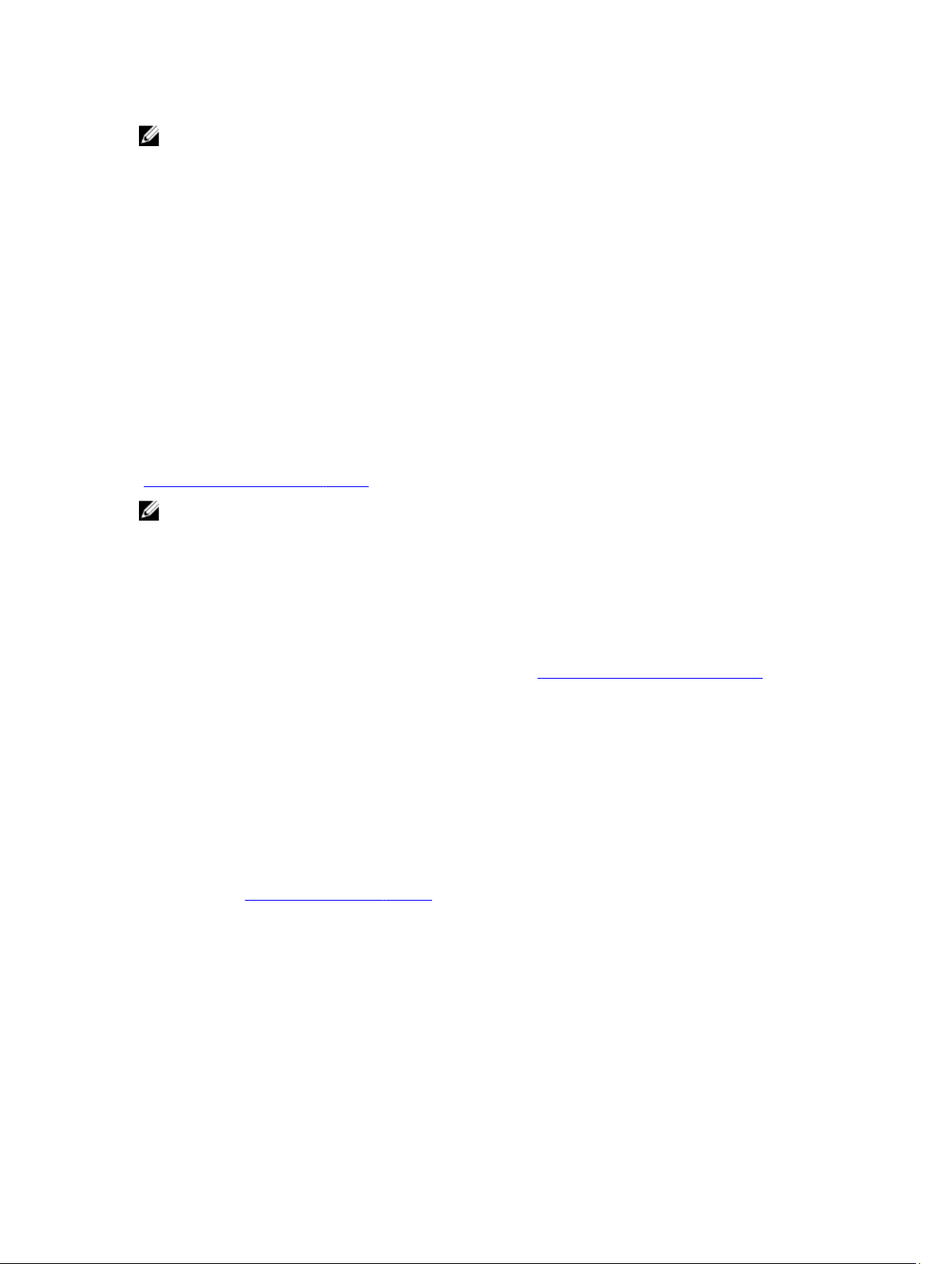
ПРИМЕЧАНИЕ: Проверка целостности/BGI обычно вызывает определенную потерю производительности
до завершения операции.
Процедуры проверки целостности и фоновой инициализации имеют похожие функции, так как они обе
устраняют ошибки четности. Однако отличие от процедуры фоновой инициализации, процедура проверки
целостности сообщает о нарушении целостности путем уведомления о событии. Вы можете запустить проверку
целостности вручную, фоновую инициализацию – нет.
Полная инициализация виртуальных дисков
Выполнение полной инициализации виртуального диска приводит к перезаписи всех блоков и удалению всех
данных, существовавших на виртуальном диске. Полная инициализация виртуального диска устраняет
необходимость выполнения процедуры BGI для виртуального диска. Полная инициализация может быть
выполнена после создания виртуального диска.
В ходе полной инициализации хост-система не имеет доступа к виртуальному диску. Вы можете запустить
полную инициализацию виртуального диска, используя опцию Slow Initialize (Медленная инициализация) в
управляющем приложении Dell OpenManage. Для получения дополнительной информации по использованию
утилиты для настройки конфигурации BIOS с целью выполнения полной инициализации см. раздел
Инициализация виртуальных дисков.
ПРИМЕЧАНИЕ: Если во время полной инициализации произошла перезагрузка системы, данная
операция прерывается и запускается BGI для виртуального диска.
Быстрая инициализация виртуальных дисков
Быстрая инициализация виртуального диска приводит к перезаписи первых и последних 8 Мб виртуального
диска и удалению всех загрузочных записей или информации о разбиении. Данная операция занимает всего 2-3
секунды и рекомендуется при воссоздании виртуальных дисков. Чтобы выполнить быструю инициализацию,
используя утилиту настройки конфигурации BIOS, см. раздел Инициализация виртуальных дисков
Проверка целостности
Проверка целостности (CC) представляет собой фоновый процесс, который осуществляет проверку и исправляет
зеркалированные данные или данные четности для отказоустойчивых виртуальных дисков. Рекомендуется
периодически запускать проверку целостности для виртуальных дисков.
Вы можете вручную запускать проверку целостности, используя утилиту настройки конфигурации BIOS или
приложение Dell OpenManage для управления хранилищами данных. Вы можете запланировать запуск проверки
целостности для виртуальных дисков, используя приложение Dell OpenManage для управления хранилищами
данных. Чтобы узнать, как запустить проверку целостности, используя утилиту настройки конфигурации
BIOS, см. раздел Проверка целостности данных.
Роуминг диска
Роуминг диска представляет собой перенос физических дисков с одного кабельного соединения или слота
объединительной панели в другой в пределах одного контроллера. Контроллер автоматически распознает
перемещенные физические диски и логически размещает их в виртуальных дисках, являющихся частью группы
дисков. Вы можете выполнить роуминг диска только при выключенной системе.
15
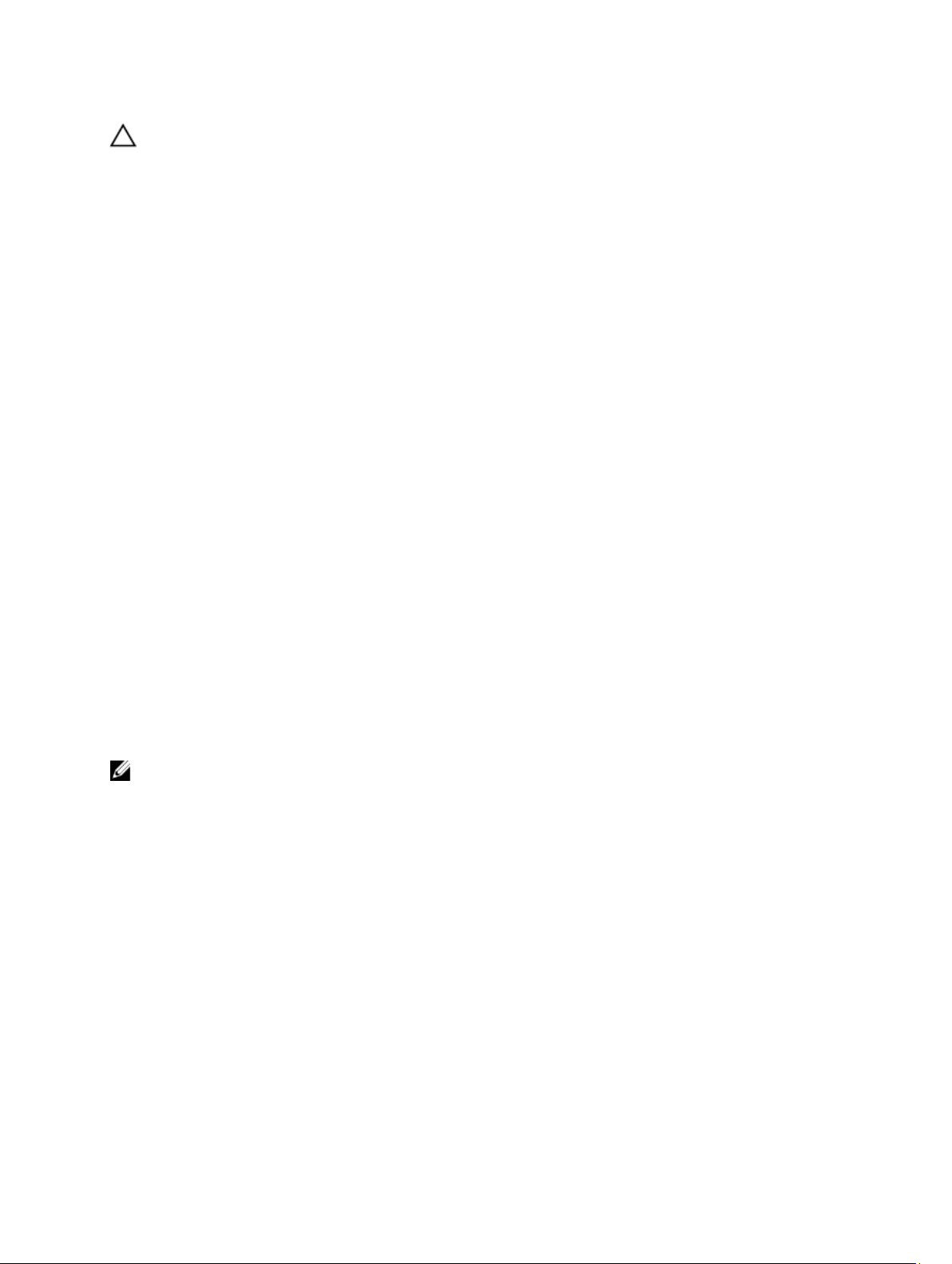
ОСТОРОЖНО: Не пытайтесь осуществить перенос диска при выполнении миграции на уровне RAID
(RLM) или увеличении емкости в оперативном режиме (OCE). Это приведет к потере виртуального
диска.
Использование роуминга диска
Чтобы перенести диск, выполните описанные ниже шаги:
1. Отключите энергопитание системы, физических дисков, стоек и компонентов системы.
2. Отсоедините сетевые кабели от системы.
3. Переместите физические диски на новые места в пределах объединительной панели или стойки.
4. Выполните проверку защиты. Убедитесь, что физические диски вставлены правильно.
5. Включите систему.
Контроллер идентифицирует конфигурацию RAID при помощи данных о конфигурации, сохраненных на
физических дисках.
FastPath
FastPath представляет собой функцию, которая увеличивает производительности приложения, обеспечивая
большее количество операций ввода/вывода в секунду (IOPs). Платы H710P и H810 RAID-контроллера The Dell
PowerEdge (PERC) поддерживают FastPath.
FastPath представляет собой дальнейшее развитие функции Cut Through IO (CTIO), впервые использованной в
PERC H700 и PERC H800 для увеличения производительности ввода/вывода в массивах твердотельных
накопителей путем уменьшения затрат ресурсов микропрограммы на обработку операций ввода/вывода. CTIO
уменьшает количество инструкций необходимых для обработки конкретной операции ввода/вывода. Она также
гарантирует, что оптимальный путь кода ввода/вывода проходит возле процессора, чтобы обеспечить более
быстрый доступ при обработке операций ввода/вывода.
В определенных условиях использования FastPath, операции ввода/вывода направляются в обход кэша
контроллера и направляются прямо в физический диск из хост-памяти, через второе ядро двухъядерного чипа
RAID-on-Chip (ROC), расположенного на контроллере. FastPath и CTIO представляют собой идеальные решения
для случайных рабочих нагрузок с небольшими блоками.
ПРИМЕЧАНИЕ: PERC H310 и PERC H710 не поддерживают FastPath.
Обе функции CTIO и FastPath обеспечивают улучшенную производительность для SSD-томов, так как они
полностью используют малые времена доступа и задержки этих томов.
FastPath обеспечивает улучшение производительности ввода/вывода для томов на основе вращающихся
жестких дисков, настроенных с использованием политик кэширования с немедленной записью и No Read
Ahead (запретом опережающего чтения), особенно при операциях чтения на всех уровнях RAID и операциях
записи для RAID 0.
Настройка виртуальных дисков с поддержкой FastPath
Все простые виртуальные диски сконфигурированные с политикой кэширования записи Write Through
(Немедленная запись) и политикой кэширования чтения No Read Ahead (Запрет опережающего чтения) могут
использовать FastPath. Использоваться вместе с FastPath могут только блоки ввода/вывода, размеры которых
меньше, чем размер полосы виртуального диска. Вдобавок, на виртуальных дисках не должны выполняться
фоновые операции (восстановление, инициализация). Если такие операции выполняются FastPath не будет
использоваться.
16
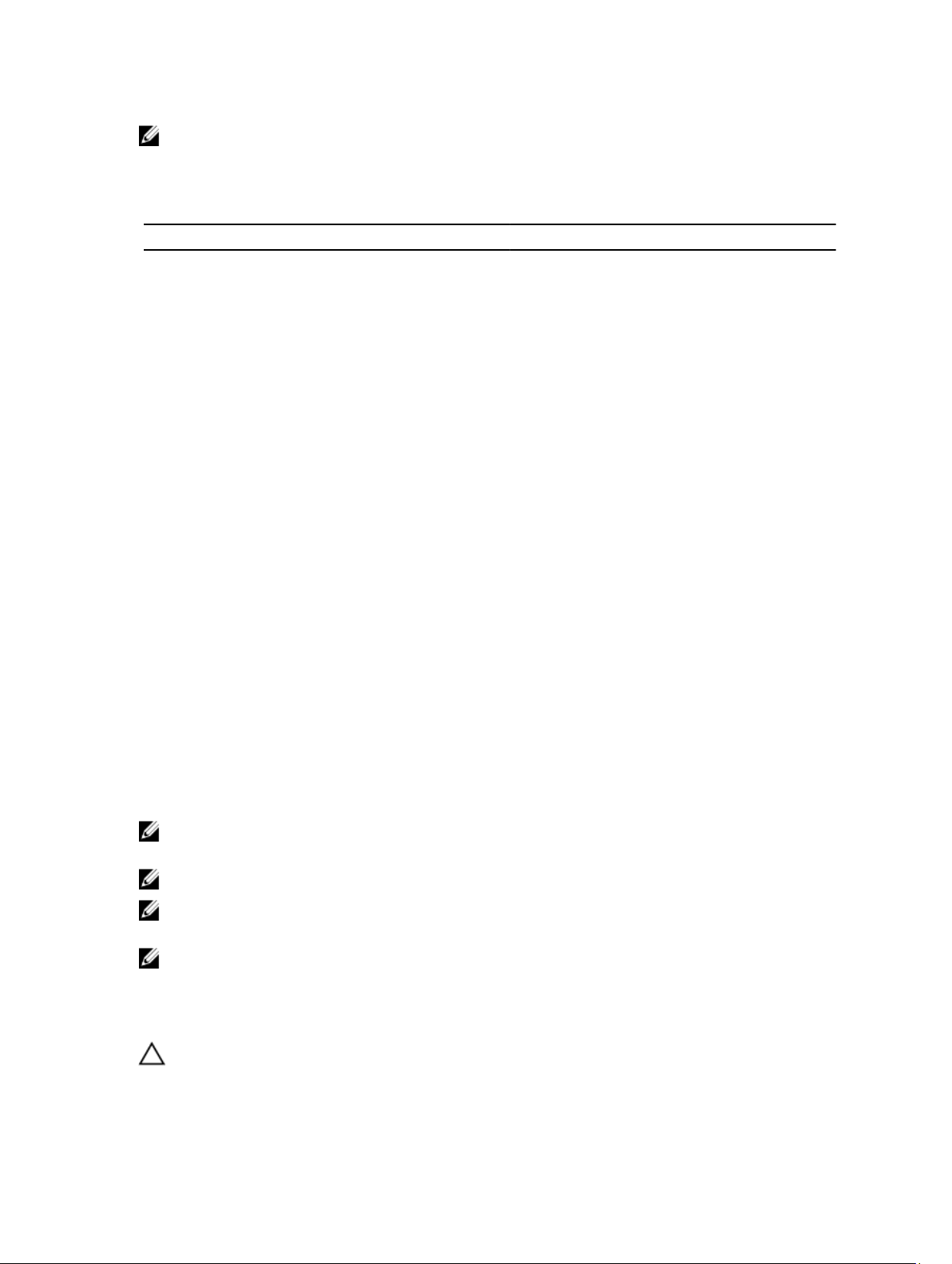
ПРИМЕЧАНИЕ: Виртуальные диски RAID 10, RAID 50 и RAID 60 не могут использовать FastPath.
Следующая таблица обобщает данные о возможности использования для операций ввода/вывода процедур
чтения и записи для всех поддерживаемых уровней RAID.
Таблица 2. Возможность использования FastPath для всех поддерживаемых уровней RAID
RAID 0 RAID 1 RAID 5 RAID 6
Чтение Да Да
(Оптимальное и
пониженная
производительност
ь)
Запись Да Нет Нет Нет
Вдобавок, виртуальные диски с поддержкой FastPath имеют следующие особенности:
• Наличие виртуальных дисков CacheCade на контроллере отключает поддержку FastPath на всех
виртуальных дисках, использующих жесткие диски. Виртуальные диски, использующие SSDнакопители, продолжают поддерживать FastPath.
• Защищенные виртуальные диски не поддерживают FastPath.
• Функция Physical Disk Power Management (Управление питанием физических дисков) не используется
для виртуальных дисков с поддержкой FastPath.
• Добавление или удаление избыточного пути не влияет на поддержку виртуальными дисками FastPath.
Да
(Оптимальное и
пониженная
производительность)
Да
(Оптимальное и
пониженная
производительность)
Миграция виртуального диска
Платы PERC H710, H710P и H810 поддерживают миграцию виртуальных дисков с одного контроллера на другой
без перевода целевого контроллера в автономный режим. Контроллер может импортировать виртуальные диски
RAID в оптимальном состоянии, состоянии полной или частичной потери производительности. Вы не можете
импортировать виртуальный диск в автономном состоянии. Особенности миграции диска:
• Поддержка миграции виртуальных дисков с PERC H700 и H800 на PERC H710P и H810.
• Поддержка миграции томов, созданных в H710, H710P или H810.
• Поддержка миграции томов, созданных на H310, в H710, H710P или H810.
• Миграция с H700 или H800 в H310 не поддерживается.
• Миграция с H710, H710P или H810 в H310 не поддерживается.
ПРИМЕЧАНИЕ: Исходный контроллер перед выполнением миграции диска необходимо перевести в
автономный режим работы.
ПРИМЕЧАНИЕ: Нельзя выполнять миграцию дисков в более старые версии или поколения плат PERC.
ПРИМЕЧАНИЕ: Диски без поддержки RAID поддерживаются только контроллером PERC H310. Миграция
на любой другой продукт PERC не поддерживается.
ПРИМЕЧАНИЕ: Поддерживается импортирование защищенных виртуальных дисков при условии
наличия/конфигурации соответствующего ключа (LKM).
Если контроллер обнаруживает физический диск с существующей конфигурацией, он помечает его как внешний
и создает предупреждение об обнаружении внешнего диска.
ОСТОРОЖНО: Не пытайтесь осуществить перенос диска при выполнении RLM или увеличении
емкости в оперативном режиме (OCE). Это приведет к потере виртуального диска.
17
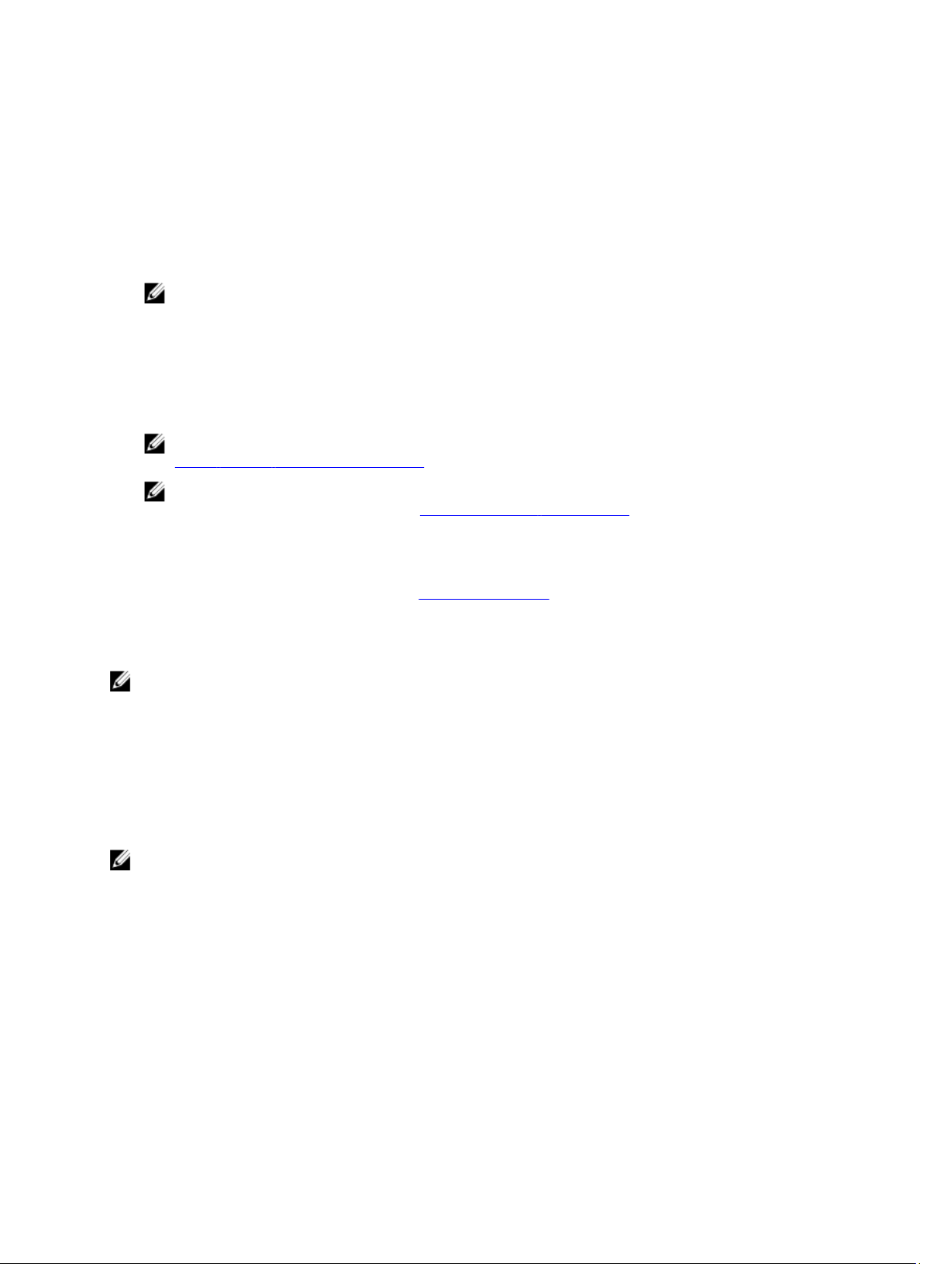
Мигрирующие виртуальные диски
Чтобы выполнить миграцию виртуальных дисков с PERC H700 или H800 в PERC H710, H710P или H810:
1. Выключите систему.
2. Перенесите соответствующие физические диски с платы PERC H700 или H800 на плату PERC H710, H710P или
H810.
ПРИМЕЧАНИЕ: Если вам необходимо заменить плату PERC H700 или H800 на плату PERC H710, H710P
или H810, см. Руководство по эксплуатации для вашей системы на сайте support.dell.com/manuals.
3. Загрузите систему и выполните импорт обанруженной внешней конфигурации. Вы можете выполнить одно
из следующих действий:
– Нажмите <F>, чтобы автоматически импортировать внешнюю конфигурацию.
– Войдите в утилиту конфигурирования BIOS и перейдите в раздел Foreign Configuration View
(Просмотр внешней конфигурации).
ПРИМЕЧАНИЕ: Дополнительную информацию об утилите конфигурирования BIOS см. в разделе
Запуск утилиты конфигурирования BIOS.
ПРИМЕЧАНИЕ: Дополнительную информацию о разделе Foreign Configuration View (Просмотр
внешней конфигурации) см. в разделе Просмотр внешней конфигурации.
4. Выйдите из утилиты конфигурирования BIOS и перезагрузите систему.
5. Убедитесь, что установлены все последние версии драйверов для платы PERC H710, H710P или H810
(доступны на веб-сайте технической поддержки Dell support.dell.com).
Дополнительную информацию см. в разделе Установка драйверов.
Политика кэширования записи виртуального диска
ПРИМЕЧАНИЕ: Плата PERC H310 поддерживает только режим немедленной записи.
Политика кэширования записи для виртуального диска определяет порядок обработки контроллером циклов
записи на виртуальный диск. Для виртуальных дисков по отдельности могут быть настроены две политики
кэширования записи: обратная запись и немедленная запись.
Все тома RAID используют политику обратной записи для операционной системы (Windows и Linux) независимо
от фактической политики кэширования записи для виртуального диска (за исключением только платы PERC
H310, которая поддерживает обратную запись). Платы PERC управляют данными в кэше независимо от
операционной системы или каких-либо приложений.
ПРИМЕЧАНИЕ: Для просмотра параметров кэша виртуального диска и управления ими используйте
приложение для управления хранилищем данных Dell OpenManage или утилиту конфигурирования BIOS.
Обратная запись и немедленная запись
При кэшировании с немедленной записью контроллер посылает хост-системе сигнал о завершении передачи
данных тогда, когда дисковая подсистема получит все данные в транзакции.
При кэшировании данных в режиме с обратной записью контроллер посылает хост-системе сигнал о
завершении передачи данных тогда, когда кэш контроллера получит все данные в транзакции. Затем контроллер
записывает кэшированные данные в устройство хранения в фоновом режиме.
Риск использования кэширования с обратной записью состоит в том, что кэшированные данные могут быть
потеряны, если до их записи в устройство хранения произойдет отключение питания. Риск уменьшается при
использовании неволатильного кэша на платах PERC H710, H710P или H810.
18
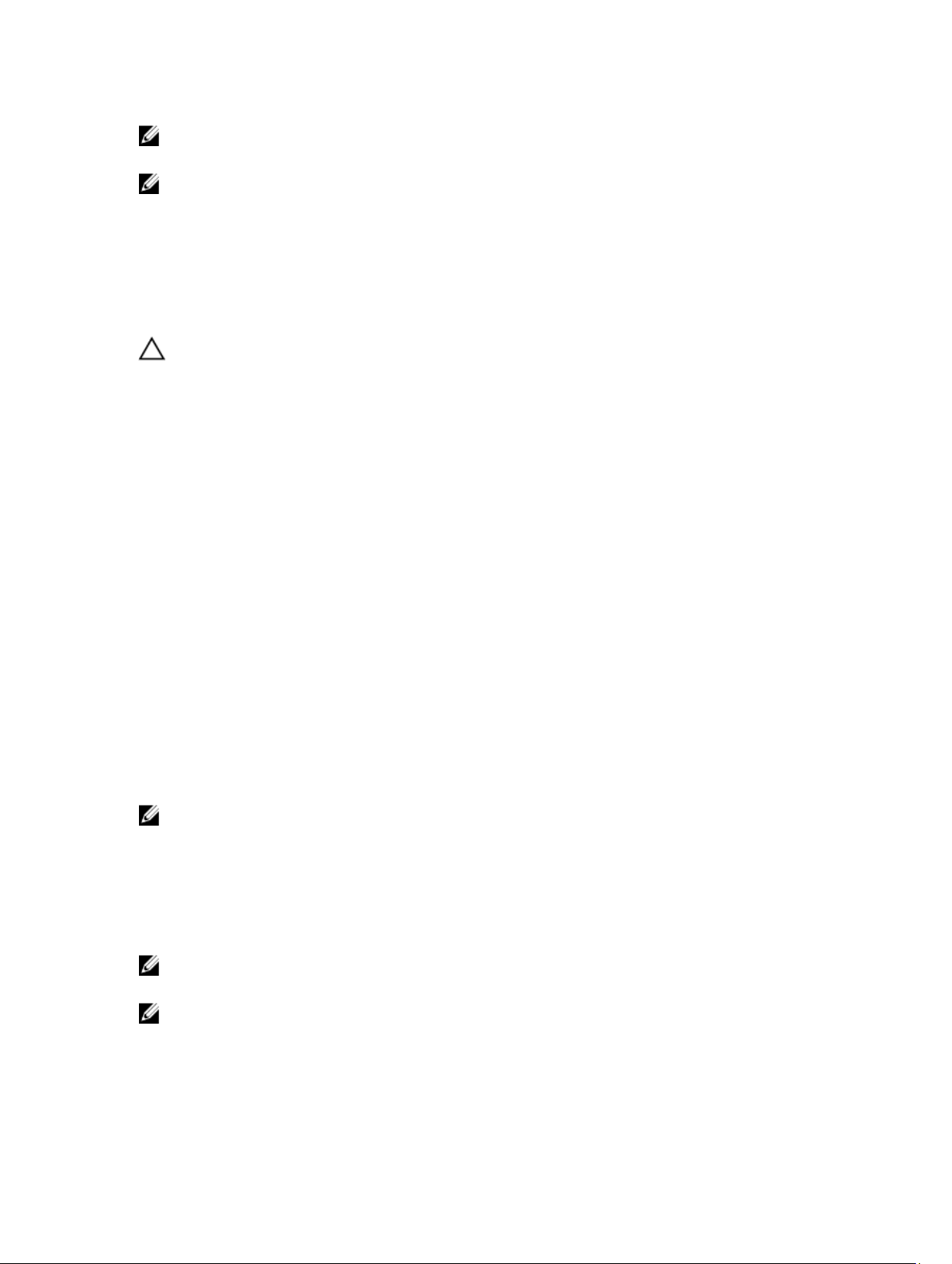
ПРИМЕЧАНИЕ: По умолчанию для виртуальных дисков используется кэширование данных с обратной
записью.
ПРИМЕЧАНИЕ: Некоторые комбинации данных и конфигурации работают быстрее при использовании
политики кэширования со немедленной записью данных.
Условия использования обратной записи
Кэширование с обратной записью используется во всех случаях, когда аккумулятор находится в хорошем
состоянии.
Условия принудительного использования обратной записи при отсутствии аккумулятора
ОСТОРОЖНО: В случае принудительного выбора режима обратной записи рекомендуется
использовать источник бесперебойного питания, чтобы при внезапном отключении питания от
системы не произошло потери данных.
Режим обратной записи доступен при выборе режима Force WB with no battery (Принудительное
использование обратной записи при отсутствии аккумулятора). При выборе режима Forced Write-Back
(Принудительное использование обратной записи) виртуальный диск находится в режиме обратной записи
даже при отсутствии аккумулятора.
Политика в отношении кэша чтения виртуального диска
Политика чтения для виртуального диска определяет, как контроллер будет выполнять чтение для данного
виртуального диска. Существуют следующие политики чтения:
• Always Read Ahead (Постоянное опережающее чтение) — Позволяет контроллеру осуществлять
последовательное опережающее чтение запрашиваемых данных и сохранять дополнительные данные в
кэш-памяти, подразумевая, что данные потребуются в ближайшее время. Это ускоряет процесс чтения
последовательных данных, однако практически не увеличивает эффективность при доступе к случайным
данным.
• No Read Ahead (Запрет опережающего чтения) — Возможность опережающего чтения не
используется.
• Adaptive Read Ahead (Адаптивное опережающее чтение) — Начинает использовать Read-Ahead
(Опережающее чтение), если две самые последние операции доступа к диску имели место в
последовательных секторах. Если запросы на чтение случайны, то контроллер переключает в режим No
Read Ahead (Запрет опережающего чтения).
ПРИМЕЧАНИЕ: Для виртуальных дисков установкой по умолчанию является адаптивное опережающее
чтение.
Реконфигурирование виртуальных дисков
Подключенный виртуальный диск можно реконфигурировать таким способом, который увеличивает его
емкость и/или изменяет его уровень RAID.
ПРИМЕЧАНИЕ: Объединенные виртуальные диски, например RAID 10, 50 или 60, реконфигурировать
нельзя.
ПРИМЕЧАНИЕ: Обычно реконфигурирование виртуальных дисков снижает производительность работы
диска до завершения операции реконфигурирования.
19
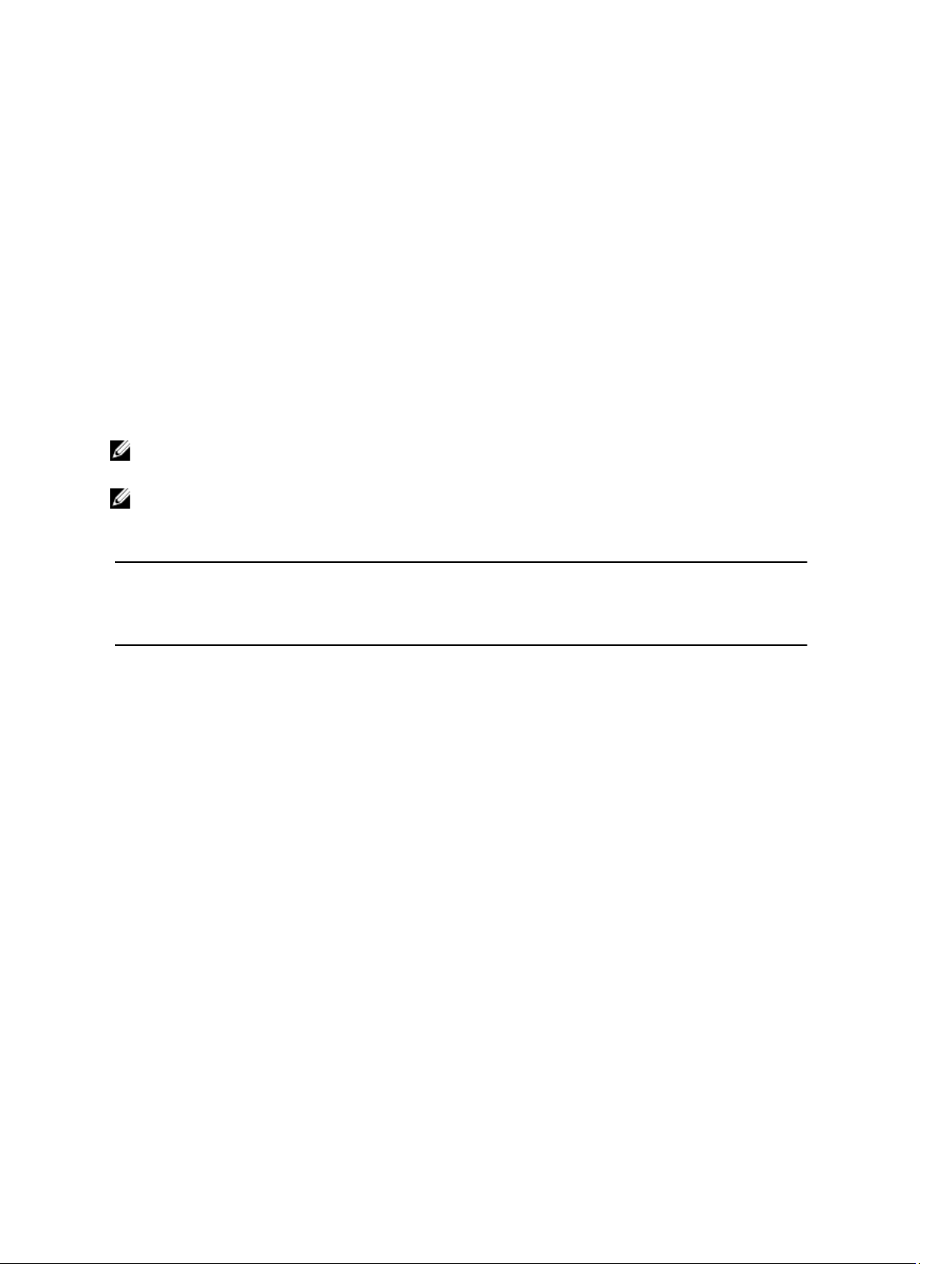
Увеличение емкости в оперативном режиме (OCE) можно осуществить двумя способами.
• Если в группе дисков имеется один виртуальный диск и доступно свободное пространство, емкость
виртуального диска можно расширить на это пространство.
• Если создан виртуальный диск и он не использует максимальный размер группы дисков, доступно
свободное пространство.
Свободное пространство также становится доступным, когда физические диски из группы дисков заменяются
дисками большей емкости, используя функцию Replace Member (Заменить элемент) . Емкость виртуального
диска также может быть увеличена путем выполнения процедуры OCE для добавления дополнительных
физических дисков.
Функция выполнения миграции на уровне RAID (RLM) используется для изменения уровня RAID для
виртуального диска. Процедуры RLM и OCE могут выполняться одновременно, чтобы виртуальный диск мог
одновременно изменять свой уровень RAID и увеличивать емкость. Когда процедура RLM/OCE завершается,
перезагрузка не требуется. Для получения информации о возможностях процедур RLM/OCE см. следующую
таблицу. Исходный уровень RAID указывает на уровень RAID виртуального диска до выполнения процедур RLM/
OCE, а целевой уровень RAID указывает на уровень RAID после завершения этих операций.
ПРИМЕЧАНИЕ: Если контроллер уже содержит максимальное число виртуальных дисков, выполнить
миграцию уровня RAID или увеличение емкости для виртуального диска нельзя.
ПРИМЕЧАНИЕ: До тех пор пока операция RLM/OCE не будет завершена, контроллер изменяет политику
кэширования записи для всех виртуальных дисков на использование немедленной записи.
Таблица 3. Миграция уровня RAID
Исходный
уровень RAID
Заданный
уровень RAID
Требуемое
число
физических
Число
физических
дисков (в конце)
Возможность
увеличения
емкости
Описание
дисков (в
начале)
RAID 0 RAID 0 1 2 и более Да Увеличение
емкости путем
добавления
дисков
RAID 0 RAID 1 1 2 Нет Преобразование
виртуального ди
ска без
избыточности в
зеркалированны
й виртуальный
диск
путем добавлени
я одного диска.
RAID 0 RAID 5 1 и более 3 и более Да Необходимо доб
авить по
меньшей мере
один диск для
данных
распределенной
четности.
20
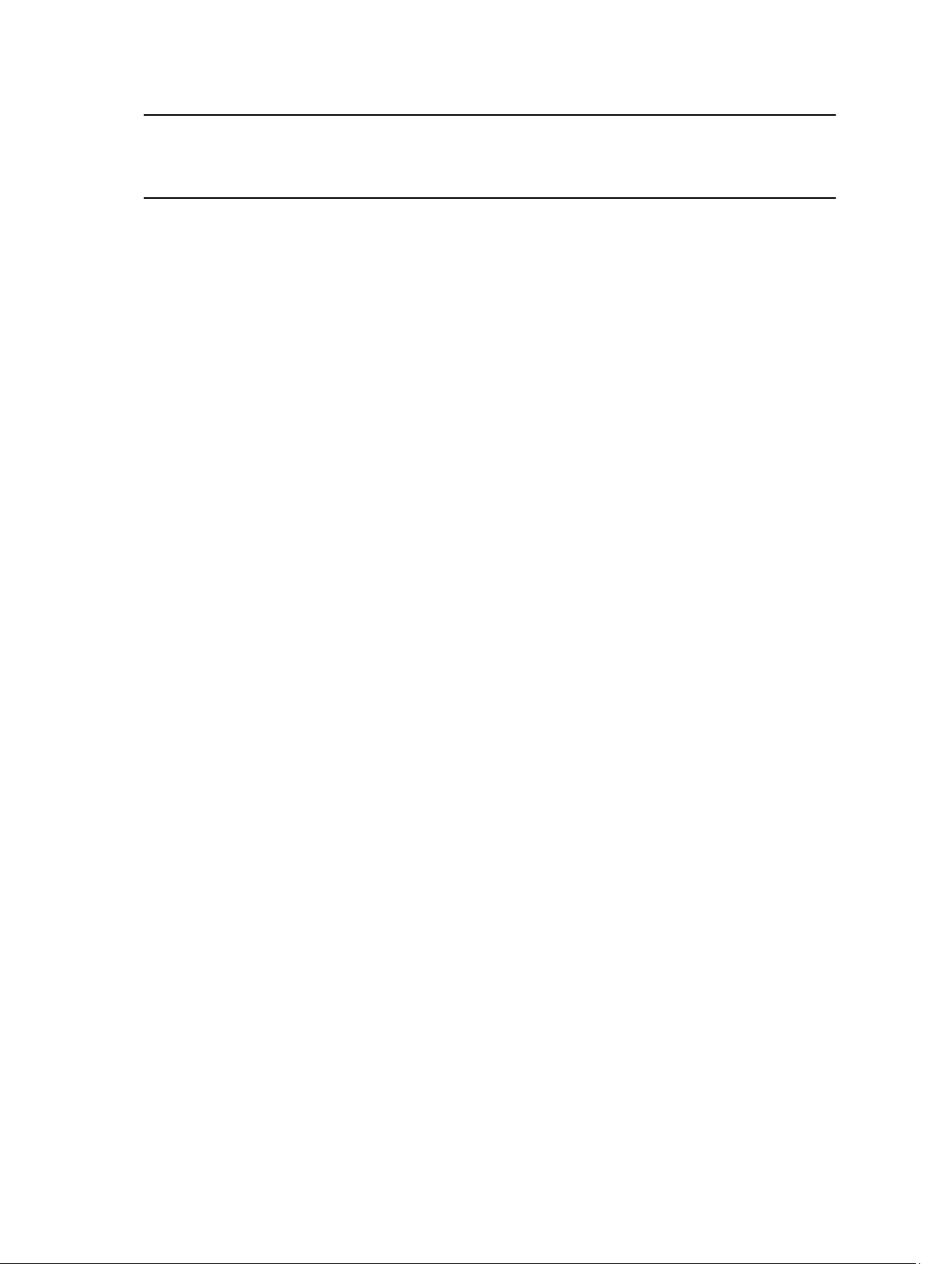
Исходный
уровень RAID
RAID 0 RAID 6 1 и более 4 и более Да Необходимо
RAID 1 RAID 0 2 2 и более Да Устраняет
RAID 1 RAID 5 2 3 и более Да Поддерживание
RAID 1 RAID 6 2 4 и более Да Необходимо
Заданный
уровень RAID
Требуемое
число
физических
дисков (в
начале)
Число
физических
дисков (в конце)
Возможность
увеличения
емкости
Описание
добавить по
меньшей мере
два диска для
данных двойной
распределенной
четности.
избыточность
при увеличении
емкости.
избыточности
при
дублировании
емкости.
добавить два
диска для
данных
распределенной
четности.
RAID 5 RAID 0 3 и более 3 и более Да Преобразование
в виртуальный
диск без
избыточности и
освобождение
дискового
пространства,
занятого
данными
распределенной
четности.
RAID 5 RAID 5 3 и более 4 и более Да Увеличение
емкости путем
добавления
дисков
RAID 5 RAID 6 3 и более 4 и более Да Необходимо доб
авить по
меньшей мере
один диск для
данных двойной
21
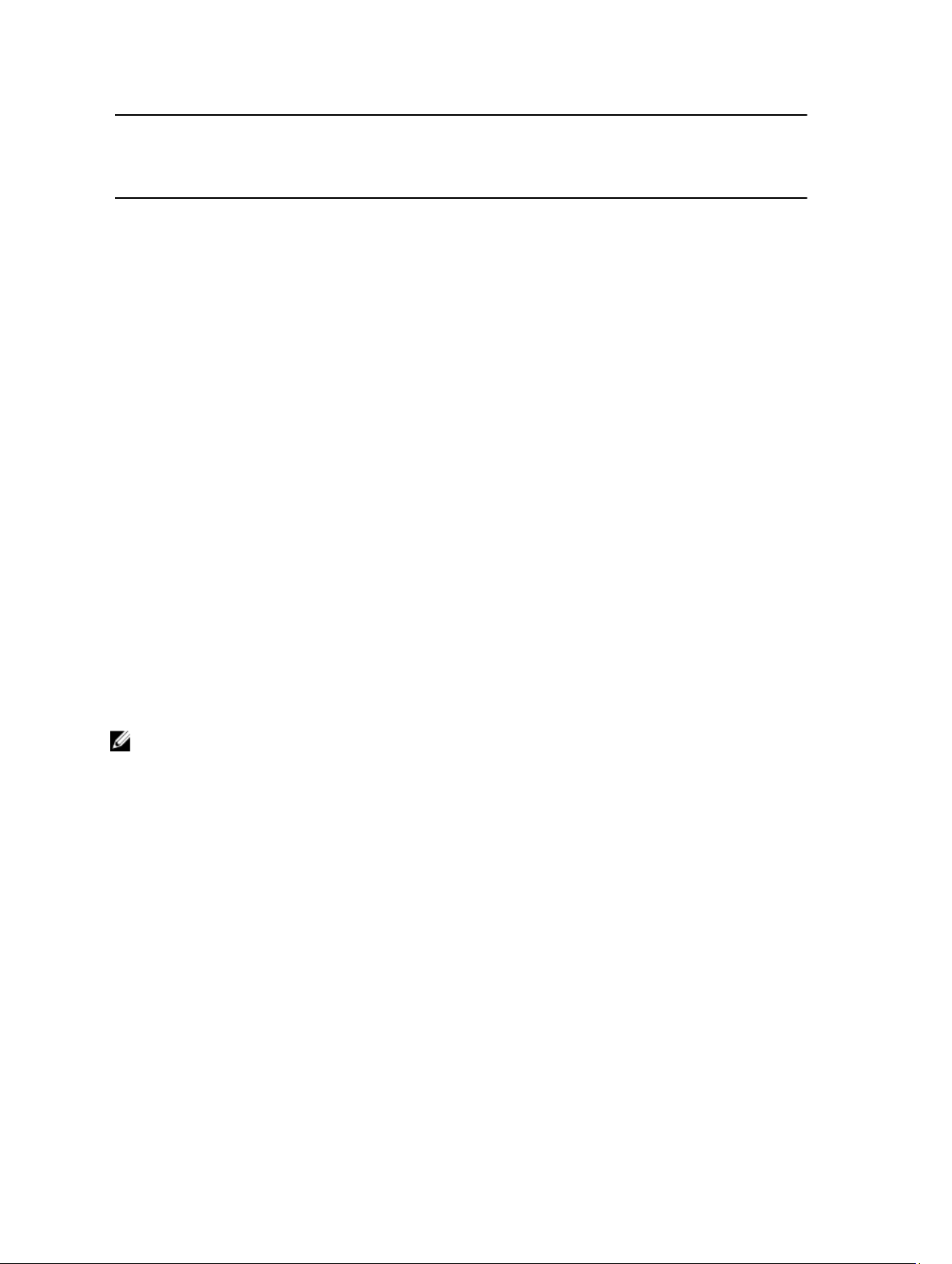
Исходный
уровень RAID
RAID 6 RAID 0 4 и более 4 и более Да Преобразование
RAID 6 RAID 5 4 и более 4 и более Да Удаление одного
Заданный
уровень RAID
Требуемое
число
физических
дисков (в
начале)
Число
физических
дисков (в конце)
Возможность
увеличения
емкости
Описание
распределенной
четности.
в виртуальный
диск без
избыточности и
освобождение
дискового
пространства,
занятого
данными
распределенной
четности.
набора данных
четности и
освобождение
дискового
пространства,
занятого этими
данными.
RAID 6 RAID 6 4 и более 5 и более Да Увеличение
емкости путем
добавления
дисков
ПРИМЕЧАНИЕ: Общее количество физических дисков в группе дисков не может превышать 32. Вы не
можете выполнять миграцию уровня RAID и расширение до уровней RAID 10, 50 и 60.
Отказоустойчивость
Перечень функций плат PERC, обеспечивающих отказоустойчивость с целью предотвращения потери данных:
• Поддержка технологии SMART (Support for Self Monitoring and Reporting Technology (Технология
самоконтроля и отчетности)
• Поддержка Patrol Read
• Поддержка избыточных путей (только для PERC H810)
• Обнаружение сбоя физического диска
• Восстановление физического диска при помощи «горячих» резервов
• Сохранение кэша контроллера
• Аккумулятор и дополнительная резервная копия кэша контроллера в неволатильном кэше для защиты
данных
• Обнаружение аккумуляторов с низким зарядом после загрузки
В следующих разделах приводится описание некоторых методов достижения отказоустойчивости.
22
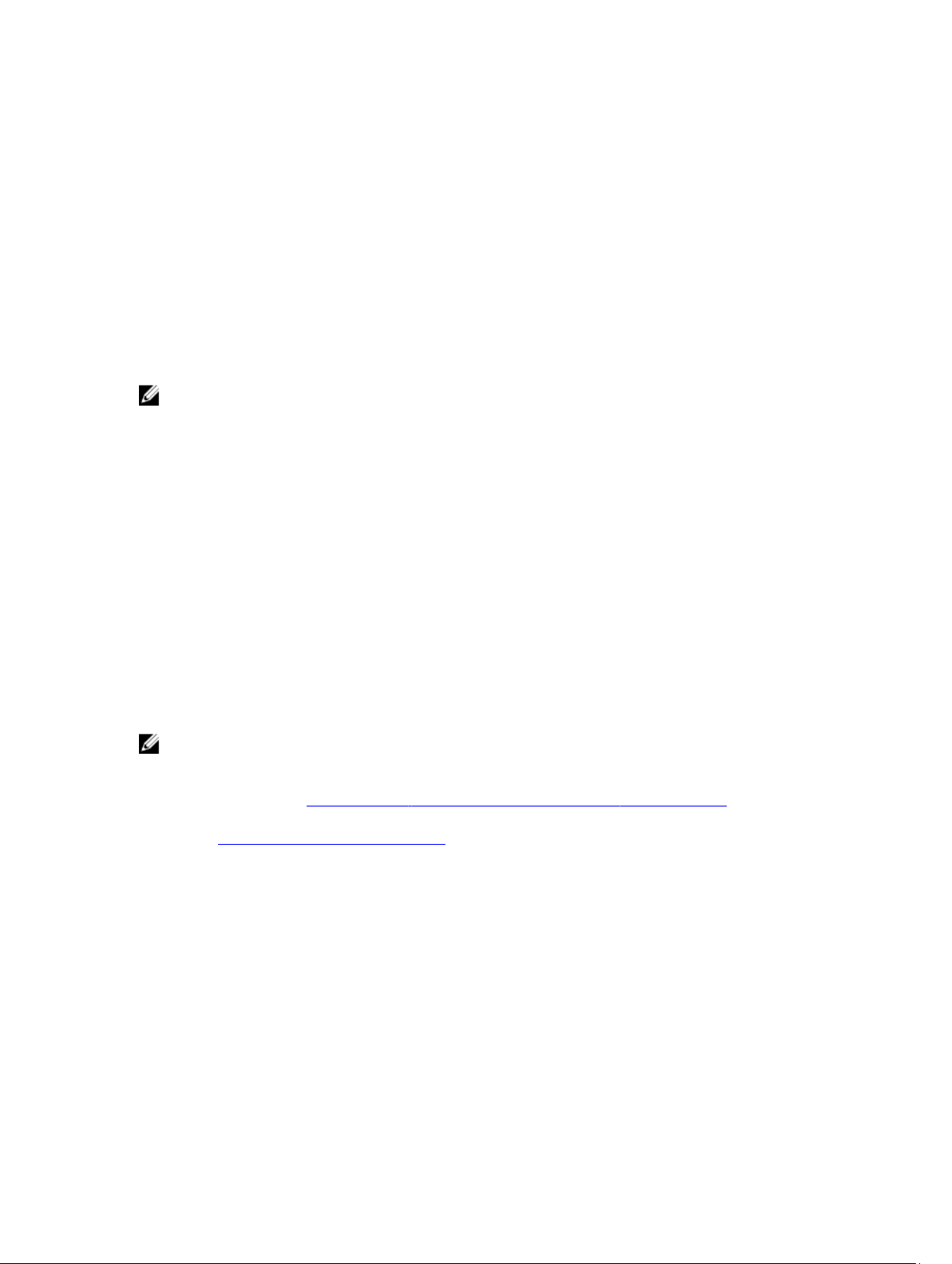
Функция SMART
Функция SMART осуществляет мониторинг определенных физических аспектов для всех моторов, головок и
электронного оборудования физического диска, чтобы помочь в обнаружении предвиденных сбоев физического
диска. SMART-совместимые физические диски имеют атрибуты, для которых можно осуществлять мониторинг
данных с целью обнаружения изменений значений и определения их выхода за пределы допустимых
диапазонов. Большому количеству механических и электрических сбоев предшествует некоторое ухудшение
производительности.
Сбой SMART также называется предсказуемым сбоем. Предсказуемым сбоям физического диска, например,
неисправности подшипника, поломке головки чтения/записи и изменениями в скорости вращения сопутствуют
несколько факторов. Вдобавок, существуют факторы, сопутствующие неисправности поверхности чтения
записи, например, частота ошибок при позиционировании и излишнее количество поврежденных секторов.
ПРИМЕЧАНИЕ: Подробная информация со спецификацией интерфейса SCSI содержится на t10.org,
а подробная информация со спецификацией интерфейса SATA — на t13.org.
Автоматическая замена элемента при прогнозировании отказа
Операция Replace Member (Замена элемента) может использоваться при прогнозировании отказа SMART для
жесткого диска, входящего в состав виртуального диска. Автоматическая операция Replace Member (Замена
элемента) запускается при возникновении первой ошибки SMART с физическим диском, входящим в состав
виртуального диска. Целевой диск должен поддерживать возможность «горячей» замены и использоваться в
качестве диска для восстановления. Физический диск с ошибкой SMART обозначается как неисправный только
после успешного завершения операции Replace Member (Замена элемента). Это помогает избежать
переключения массива в состояние с пониженной производительностью.
В ходе автоматического выполнения процедуры Replace Member (Замена элемента), при котором в качестве
исходного диска использовался диск, настроенный изначально как «горячий» резерв (который использовался
при восстановлении), а в качестве целевого диска для выполнения процедуры Replace Member (Замена
элемента) — новый диск, то после успешного выполнения операции Replace Member (Замена элемента)
«горячее» резервирование будет возобновлено.
ПРИМЕЧАНИЕ: Чтобы активировать автоматическое выполнение процедуры Replace Member (Замена
элемента), используйте приложение Dell OpenManage для управления системой хранения. Для получения
дополнительной информации по автоматическому выполнению процедуры Replace Member (Замена
элемента) см. раздел Приложение для управления хранилищами данных Dell OpenManage. Для получения
дополнительной информации по ручному выполнению процедуры Replace Member (Замена элемента) см.
раздел Замена активного физического диска.
Patrol Read
Функция Patrol Read разработана в качестве превентивной меры, чтобы обеспечить исправное состояние
жесткого диска и целостность данных. Patrol Read выполняет сканирование и разрешает потенциальные
проблемы, связанные с настроенными физическими дисками. Управляющее приложение Dell OpenManage
может использоваться для запуска функции Patrol Read и изменения ее настроек.
В нижеприведенном перечне представлен обзор поведения функции Patrol Read.
• Patrol Read работает сразу на всех дисках контроллера, сконфигурированных как часть виртуального
диска, включая «горячие» резервы.
• Patrol Read не работает на физических дисках, которые не являются частью виртуального диска или
находятся в состоянии Ready (Готов).
23
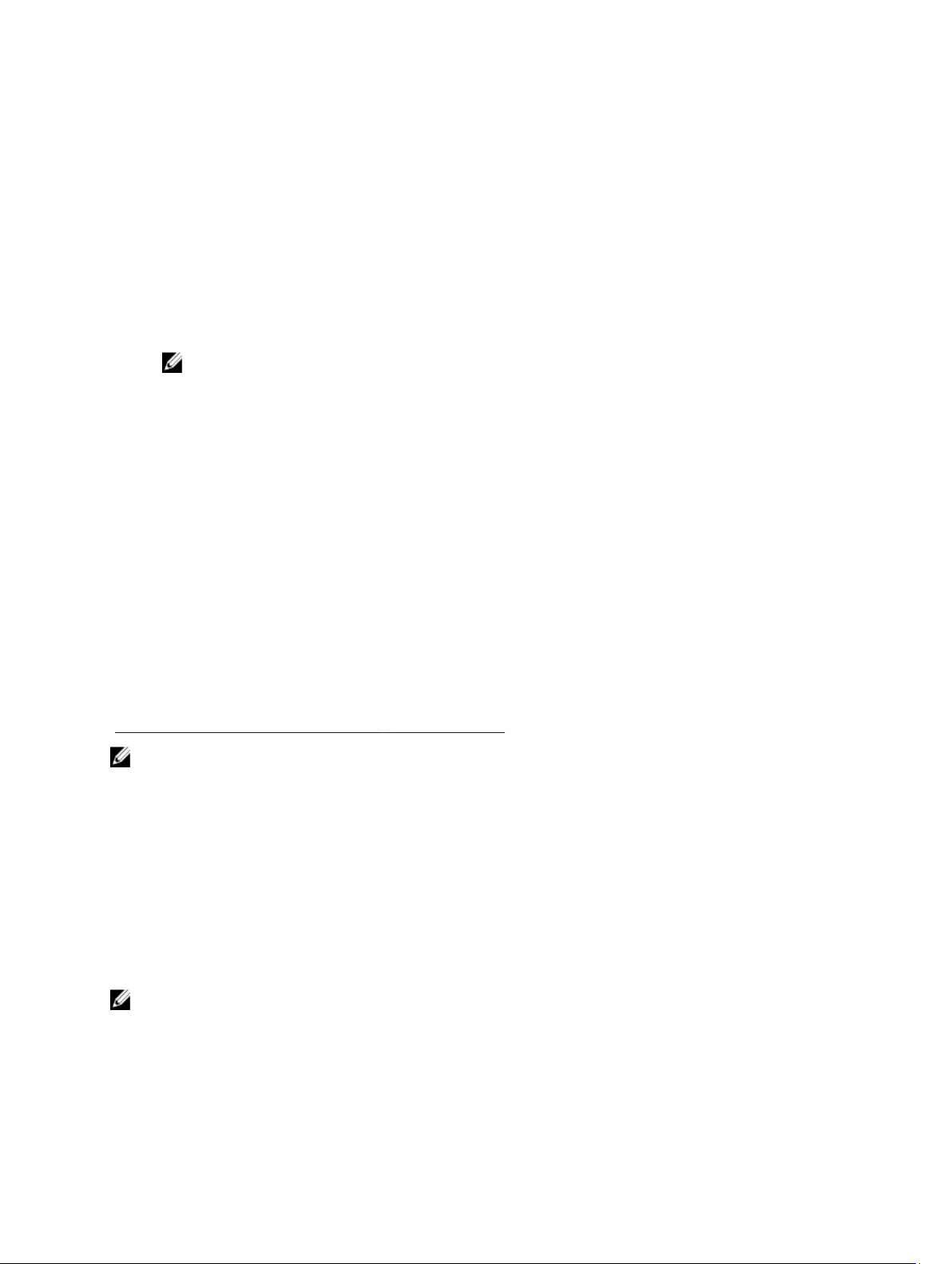
• Patrol Read регулирует долю ресурсов контроллера, задействованных для выполнения операций Patrol
Read, на основании сведений о незавершенных операциях ввода/вывода. Например, если система занята
выполнением операции ввода/вывода, то функция Patrol Read использует меньшее количество ресурсов,
чтобы операция ввода/вывода имела более высокий приоритет.
• Patrol Read не может работать на дисках, если они используются для выполнения любой из следующих
операций:
– Восстановление
– Replace Member (Замена элемента)
– Полная или фоновая инициализация
– Проверка целостности (CC)
– Миграция уровня RAID (RLM) или онлайновое расширение емкости (OCE)
ПРИМЕЧАНИЕ: По умолчанию, функция Patrol Read запускается автоматически каждые семь
дней на сконфигурированных жестких дисках SAS и SATA. Функция Patrol Read не является
необходимой для SSD-накопителей и по умолчанию, отключена для них.
Дополнительные сведения о функции Patrol Read см. в документации к Dell OpenManage на сайте
support.dell.com/manuals.
Поддержка избыточных путей (только для PERC H810)
Адаптер PERC H810 может обнаруживать и использовать избыточные пути к дискам, расположенным в стойках.
Это предоставляет возможность подключать два кабеля SAS между контроллером и стойкой для обеспечения
избыточности пути. Контроллер также может справиться с неисправностью кабеля или блока управления
стойкой (EMM), используя оставшийся путь.
При существовании избыточного пути контроллер выполняет автоматическое распределение нагрузки ввода/
вывода между обоими путями для каждого диска. Распределение нагрузки увеличивает пропускную
способность для виртуальных дисков, расположенных в стойках хранилищ данных, и автоматически
активируется при обнаружении избыточных путей. Возможность распределять нагрузку ввода/вывода может
быть отключена, используя управляющее приложение Dell OpenManage.
Чтобы получить информацию о настройке аппаратных средств для поддержки избыточных путей см. раздел
Настройка поддержки избыточного пути на адаптере PERC H810.
ПРИМЕЧАНИЕ: Такая поддержка избыточных путей имеет отношение только к избыточности путей, а не
к избыточности контроллеров.
Обнаружение сбоя физического диска
Поврежденные физические диски обнаруживаются и восстанавливаются автоматически до состояния новых
дисков, вставленных в этот же слот. Автоматическое восстановление также может происходить и в случае с
«горячими» резервами. Если вы осуществили настройку «горячих» резервов, контроллеры автоматически
попробуют использовать их для восстановления поврежденных физических дисков.
Использование устойчивых слотов «горячего» резерва
ПРИМЕЧАНИЕ: По умолчанию функция использования устойчивых слотов «горячего» резерва
отключена.
Платы PERC H310, H710, H710P и H810 могут быть сконфигурированы таким образом, чтобы слоты для дисков
объединительной панели или корпуса системы хранилища использовались как слоты «горячего» резерва. Данная
24
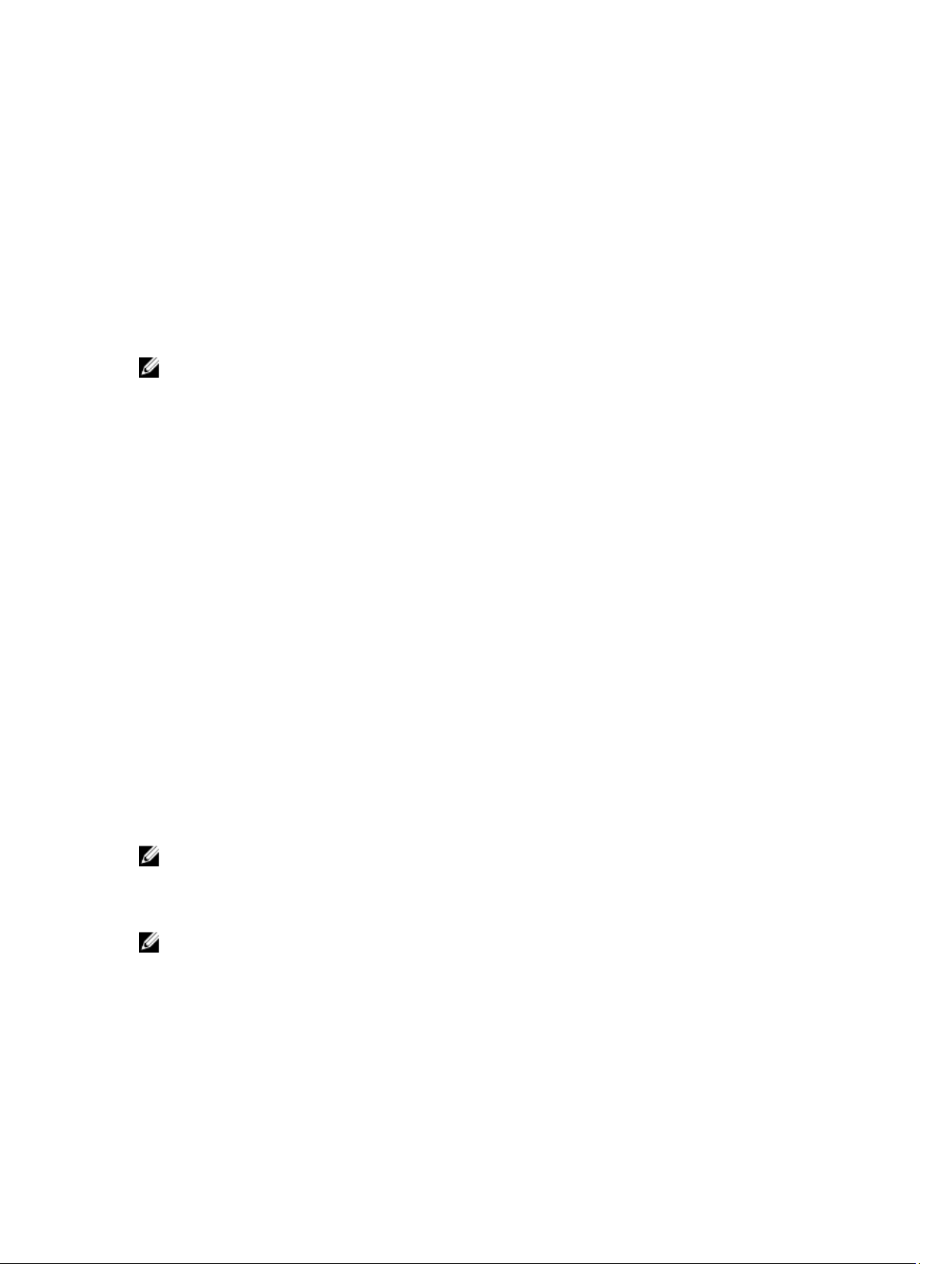
функция может быть включена с использование приложения Dell OpenManage для управления хранилищами
данных.
При активации любые слоты с «горячими» резервами автоматически становятся устойчивыми слотами
«горячего» резерва. Если диск «горячего» резерва неисправен или извлечен, заменяющий диск, который
вставляется в тот же слот, автоматически становится диском «горячего» резерва, с теми же свойствами, что и
извлеченный диск. Если заменяющий диск не соответствует дисковому протоколу и технологии, он не
становится диском «горячего» резерва.
Дополнительные сведения об устойчивом использовании слотов «горячего» резерва см. в документации к Dell
OpenManage на сайте support.dell.com/manuals.
«Горячая» замена физического диска
ПРИМЕЧАНИЕ: Сведения о том, поддерживает ли объединительная панель «горячую» замену, см в
Руководстве по эксплуатации вашей системы.
«Горячая» замена представляет собой ручную замену диска при работающих платах PERC H310, H710, H710P или
H810, выполняющих свои нормальные функции. Перед осуществлением «горячей» замены физического диска
необходимо соблюсти следующие требования:
• Для поддержки «горячей» замены объединительная панель или стойка системы должна поддерживать
«горячую» замену для плат PERC H310, H710, H710P или H810.
• Заменяющий диск должен иметь тот же протокол и технологию диска. Например, только жесткий диск
SAS может заменять жесткий диск SAS; только SATA SSD может заменять SATA SSD.
• У замещающего диска должна быть такая же емкость, что и у замещаемого, или больше.
Использование функции замены элементов и возобновляемых «горячих» резервов
Функция Replace Member (Замена элемента) позволяет переключить ранее запущенные «горячие» резервы в
режим с использования. При возникновении сбоя виртуального диска назначенный «горячий» резерв
(специальный или глобальный) запускается и начинается восстановление, которое осуществляется до тех пор,
пока состояние виртуального диска не станет оптимальным. После замены поврежденного диска (в том же
слоте) и завершения восстановления с использованием «горячего» резерва, контроллер автоматически начинает
копировать данные с запущенного «горячего» резерва на новый вставленный диск. После завершения
копирования данных новый диск становится частью виртуального диска, а «горячий» резерв возвращается в
состояние готовности. Это позволяет оставлять «горячие» резервные в специальных слотах корпуса. В то время,
когда контроллер осуществляет переключение «горячего» резерва, виртуальный диск остается в оптимальном
состоянии.
ПРИМЕЧАНИЕ: Контроллер автоматически возвращает «горячий» резерв только в том случае, если
поврежденный диск заменен новым диском, вставленным в тот же слот. Если новый диск помещен в другой
слот, можно использовать ручное выполнение процедуры Replace Member (Замена элемента), чтобы
вернуть в исходное состояние ранее запущенный «горячий» резерв.
ПРИМЕЧАНИЕ: Операция Replace Member (Замена элемента), как правило, оказывает временное
влияние на производительность диска. Как только выполнение процедуры завершено, нормальная
производительность восстанавливается.
Сохранение кэша контроллера
Контроллер имеет возможности сохранения своего кэша в случае отключения питания системы или
неправильного прекращения работы системы. Контроллеры PERC H710, H710P и H810 подключены к модулю
25
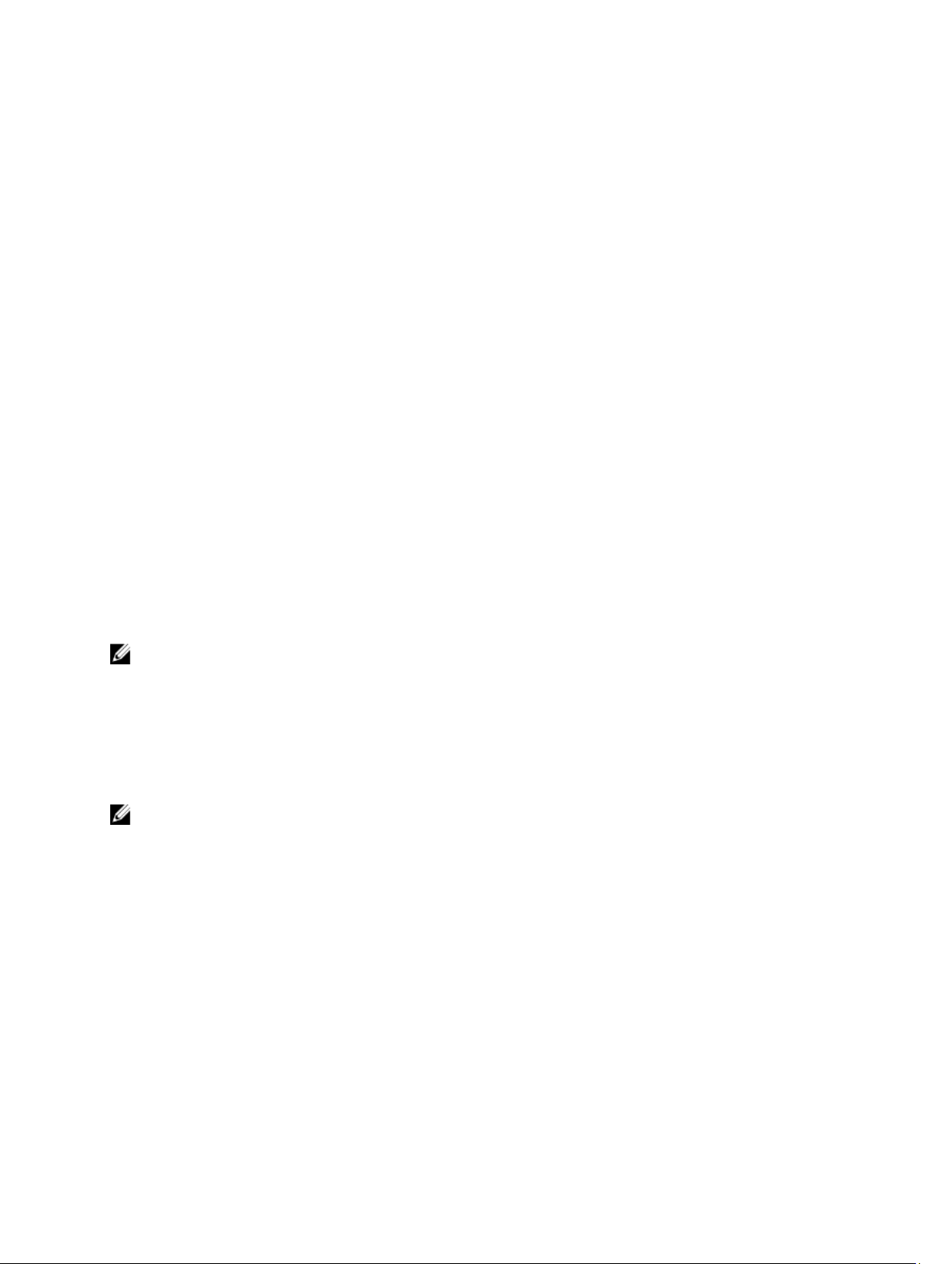
резервного аккумулятора (BBU), что обеспечивает подачу резервного питания при отключении питания системы,
чтобы защитить данные кэша контроллера.
Сохранение кэша с помощью неволатильного кэша (NVC)
По сути, модуль NVC позволяет неограниченно долго хранить данные кэша контроллера. Если при отключении
питания или неправильном прекращении работы системы кэш-память контроллера содержит данные,
небольшое количество заряда аккумулятора используется для передачи данных кэша на флэш-накопитель
неволатильного кэша, где они сохраняются до момента восстановления подачи питания и загрузки системы.
Восстановление данных кэша
С помощью светодиодного индикатора измененного кэша, расположенного на платах H710 и H810, невозможно
определить, сохраняются ли данные кэша.
В случае отключения питания системы или неправильного прекращения работы системы:
1. Восстановите подачу питания системе.
2. Загрузите систему.
3. Чтобы войти в утилиту конфигурирования BIOS, выберите в меню контроллера Managed Preserved Cache
(Управляемый резервный кэш).
Если здесь не перечисляются виртуальные диски, это значит, что все сохраненные данные кэша успешно
записаны на диск.
Прозрачный цикл обучения для аккумулятора
ПРИМЕЧАНИЕ: Аккумуляторы поддерживаются только для плат PERC H710, H710P и H810.
Прозрачный цикл обучения представляет собой периодическую процедуру, которая рассчитывает уровень
заряда, оставшийся в батарее, чтобы убедиться в его достаточности. Процедура запускается автоматически и не
оказывает влияние на производительность системы или контроллера.
Контроллер автоматически выполняет прозрачный цикл обучения (TLC) для аккумулятора, чтобы откалибровать
его и измерять зарядную емкость, один раз в 90 дней. При необходимости данная процедура может быть
выполнена вручную.
ПРИМЕЧАНИЕ: В ходе выполнения прозрачного цикла обучения виртуальные диски находятся в режиме
Write Back (Обратная запись), если он включен. По завершении процедуры TLC контроллер планирует
выполнение следующей операции TLC через 90 дней.
Временной интервал TLC
Временной интервал для завершения цикла обучения представляет собой функцию зарядной емкости батареи,
используемых токов зарядки и разрядки. Для плат PERC H710 или H810 ожидаемый временной интервал,
необходимый для завершения цикла обучения, составляет примерно семь часов.
Условия замены аккумулятора
Состояние аккумулятора PERC определяется как Failed (Неудовлетворительное), если уровень заряда
аккумулятора является низким или его здоровье – плохим. Если состояние аккумулятора определено как
26
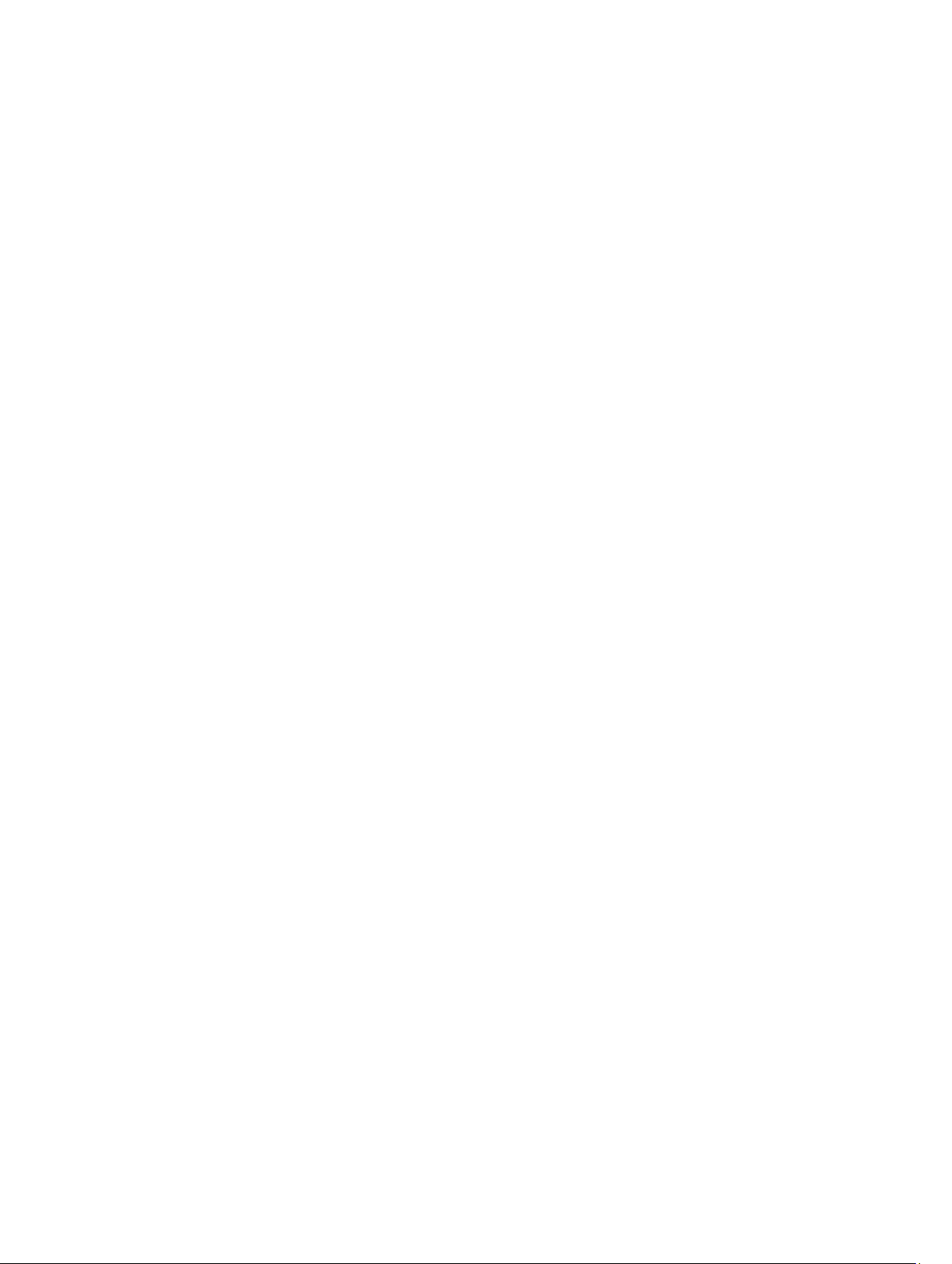
неудовлетворительное, микропрограмма запускает циклы обучения при последующих перезагрузках, пока
аккумулятор не будет заменен. После этого виртуальный диск переходит в режим Write Back (обратная запись).
27
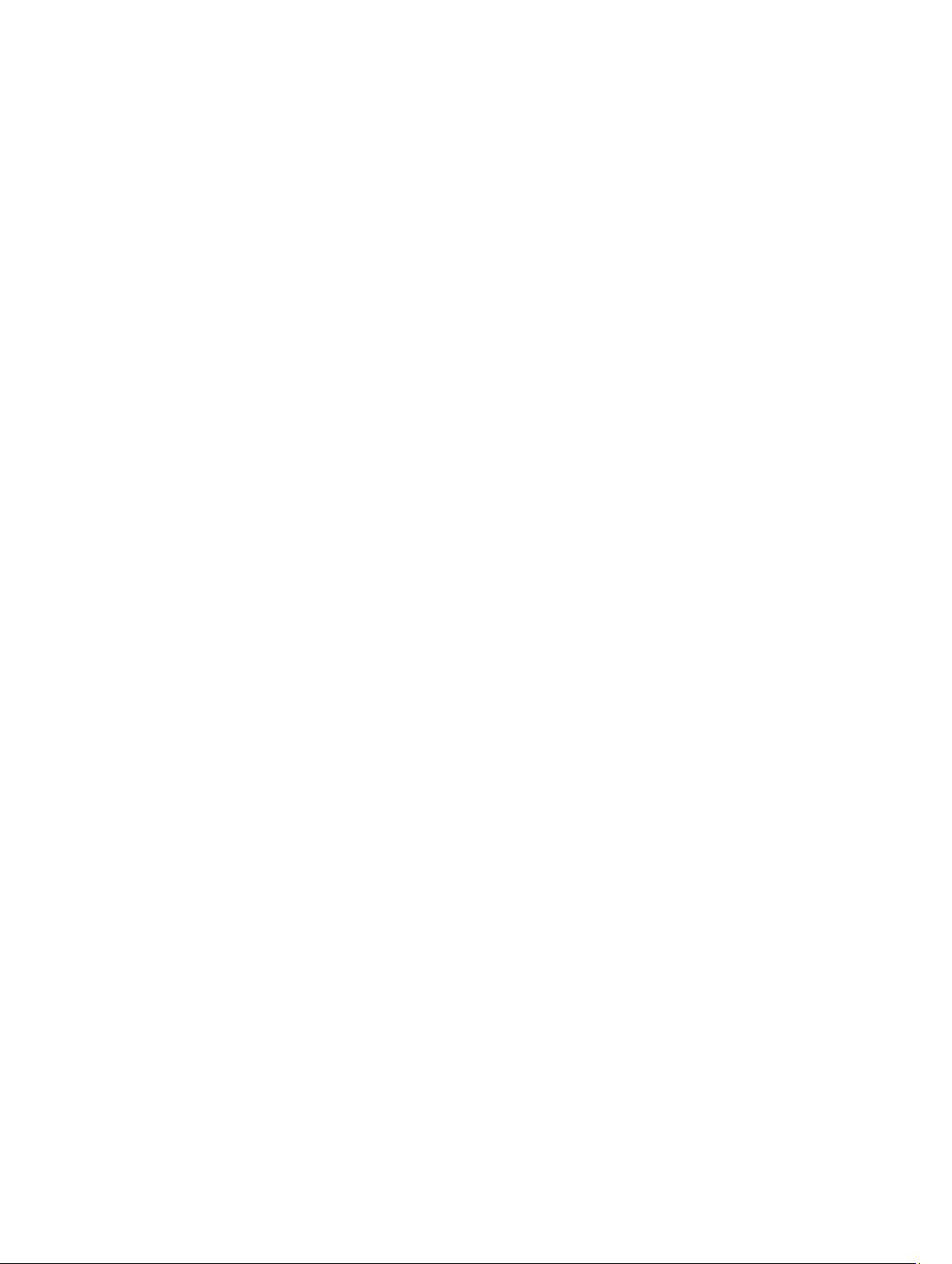
28
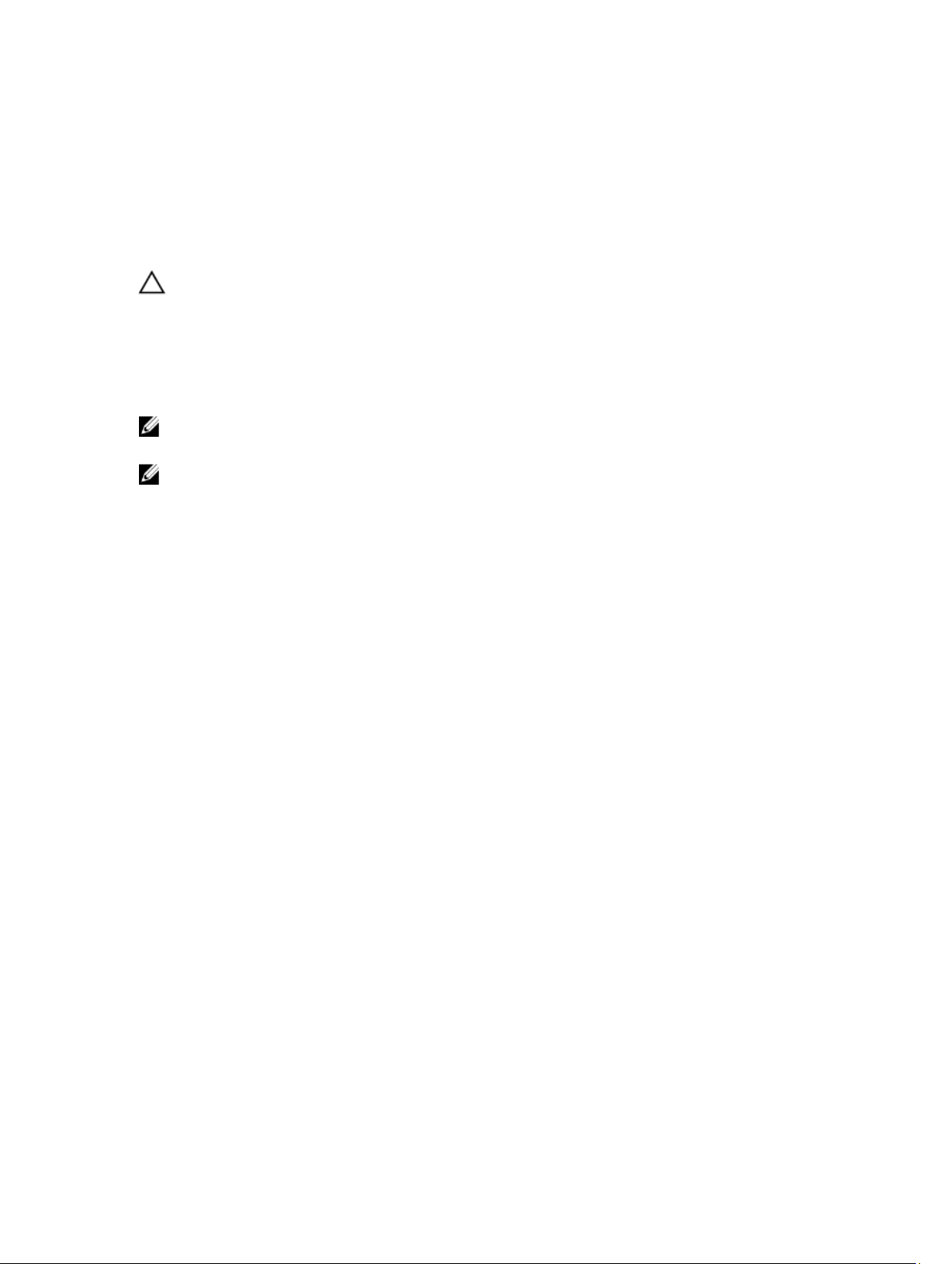
Применение платы PERC
ОСТОРОЖНО: Многие виды ремонта могут быть выполнены только сертифицированным
техническим специалистом. Вам следует устранять неполадки и выполнять простой ремонт,
разрешенный в соответствии с документацией к изделию или проводимый в соответствии с
указаниями, которые можно найти в Интернете, получить по телефону или в службе технической
поддержки. На повреждения, причиной которых стало обслуживание без разрешения компании Dell,
гарантия не распространяется. Прочтите инструкции по технике безопасности, прилагаемые к
изделию, и следуйте им.
ПРИМЕЧАНИЕ: Сведения об удалении и установке частей системы см. в Руководстве по эксплуатации
системы на веб-сайте support.dell.com/manuals.
ПРИМЕЧАНИЕ: Более подробная информация по контроллеру устройств хранения дана в документации
по соответствующему контроллеру на веб-сайте support.dell.com/manuals.
В данном документе приведены инструкции по установке и удалению высокого уровня для котроллеров Dell
PowerEdge RAID (PERC), перечисленных ниже:
• Адаптер PERC H310
• PERC H310 Mini Monolithic
• PERC H310 Mini Blade
• Адаптер PERC H710
• Адаптер PERC H710P
• PERC H710 Mini Monolithic
• PERC H710P Mini Monolithic
• PERC H710 Mini Blade
• PERC H710P Mini Blade
• Адаптер PERC H810
3
Удаление контроллера PERC
Чтобы удалить контроллер PERC:
1. Выполните контролируемое выключение системы и подключенных к ней периферийных устройств.
2. Отключите систему от источника питания и снимите с системы крышку.
3. Извлеките контроллер хранилища данных из гнезда PCIe системы.
См. рисунки «Удаление и установка адаптера PERC», «Удаление и установка контроллера PERC Mini Blade» и
«Удаление и установка контроллера PERC Mini Monolithic» в зависимости от вашего типа контроллера PERC.
29
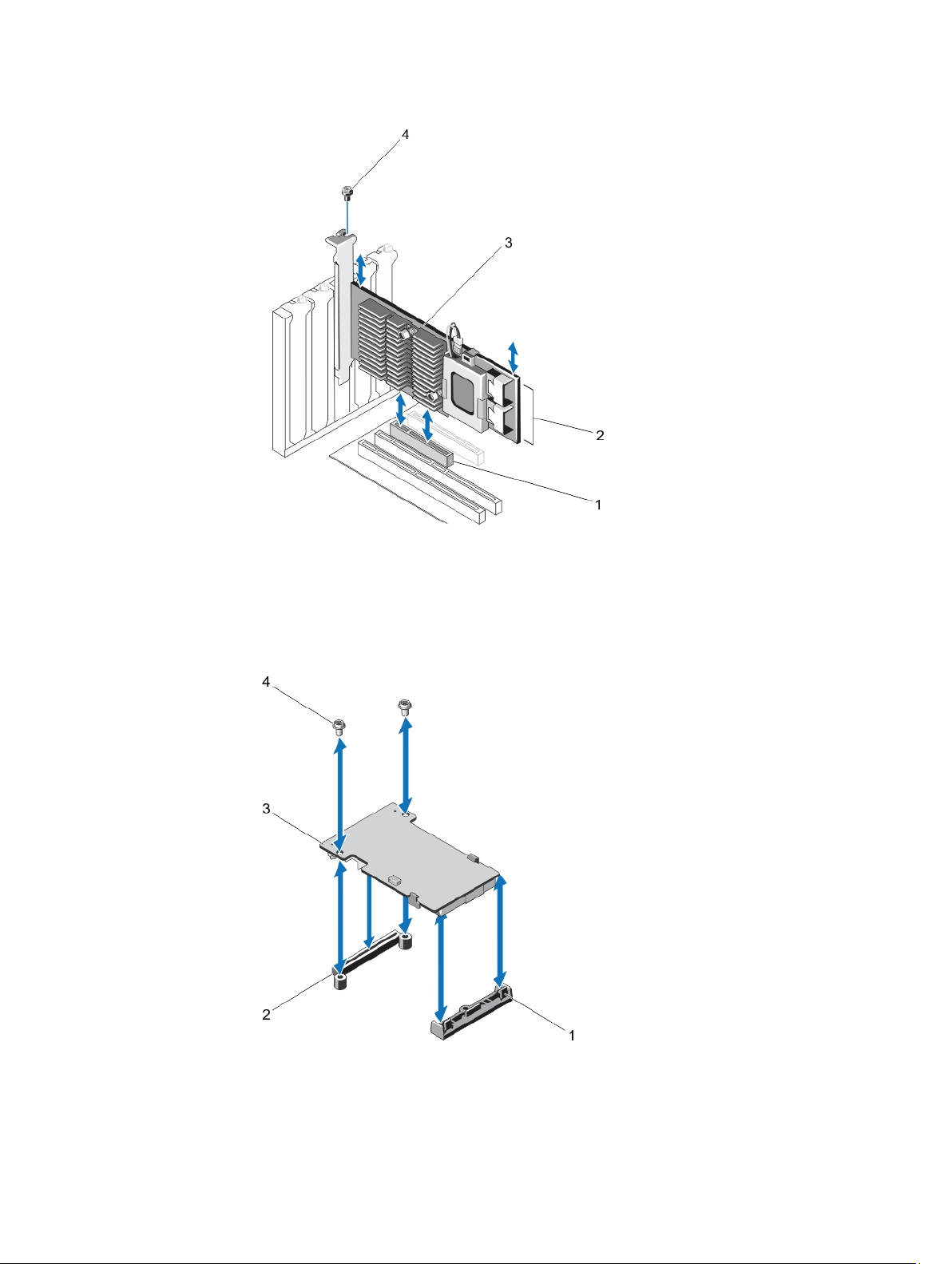
Рисунок 1. Удаление и установка адаптера PERC
1. гнездо PCIe
2. разъемы для кабелей SAS (2)
3. адаптер PERC
4. винт (1 шт.)
Рисунок 2. Удаление и установка контроллера PERC Mini Blade
30
